Управление лояльностью клиентов в Битрикс24
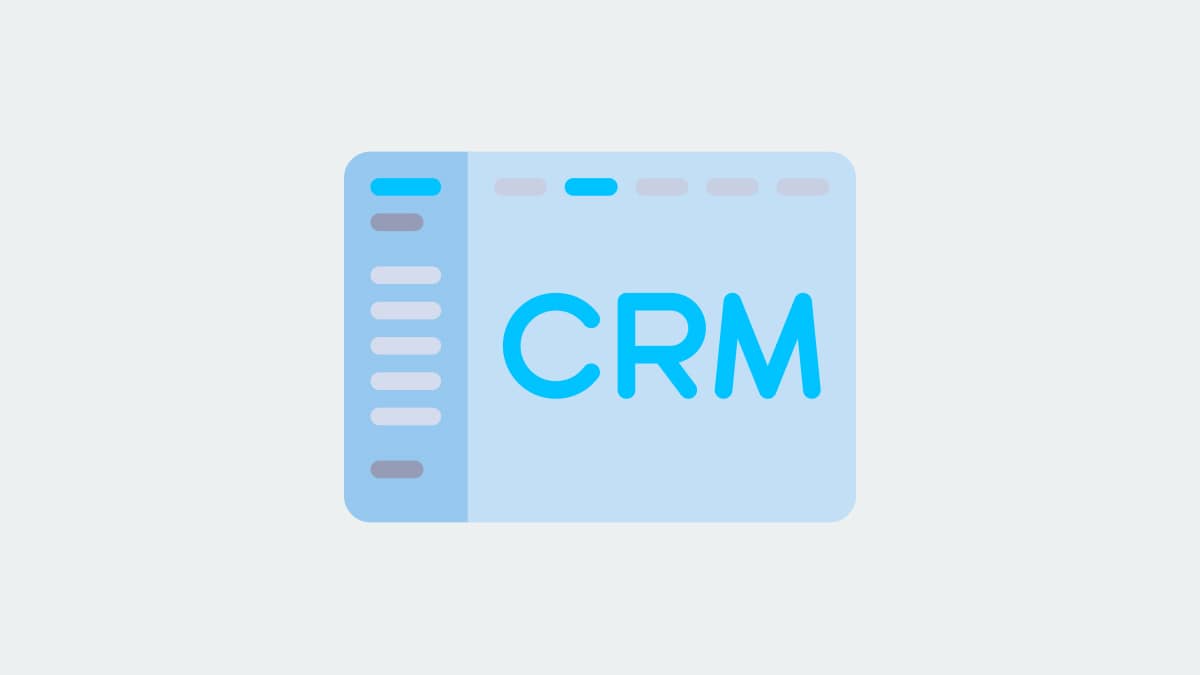
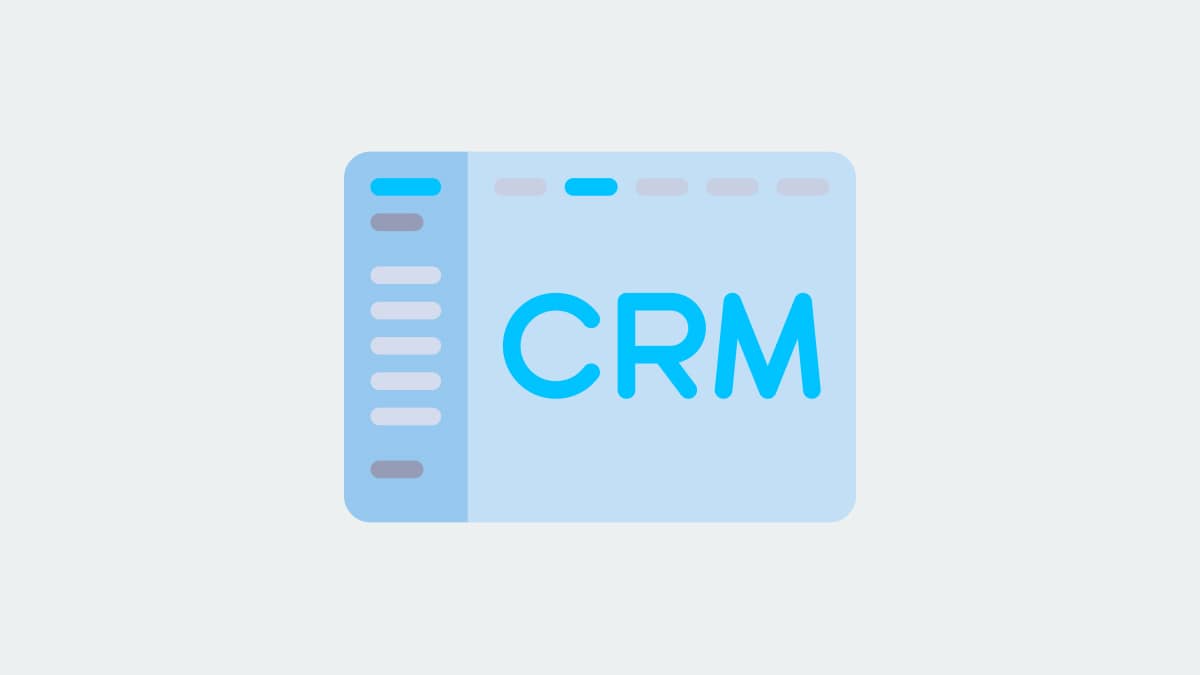
Лояльность — «сарафанное радио» XXI века. Это расположенность клиента к бизнесу, желание вернуться за покупкой снова и рекомендовать товары или услуги другим.
Уровень лояльности клиента оценивают по методике NPS, или Net Promoter Score. Это привычный всем вопрос: «Насколько вы готовы рекомендовать нашу компанию своим друзьям и знакомым по 10-балльной шкале?». Его задают в офлайн-офисах компаний, в соцсетях, по телефону, или присылают по СМС и электронной почте.
Индекс лояльности клиента рассчитывается так: из процента сторонников вычитают процент критиков и получают NPS. Обратите внимание, что пассивные клиенты в расчёте не участвуют.
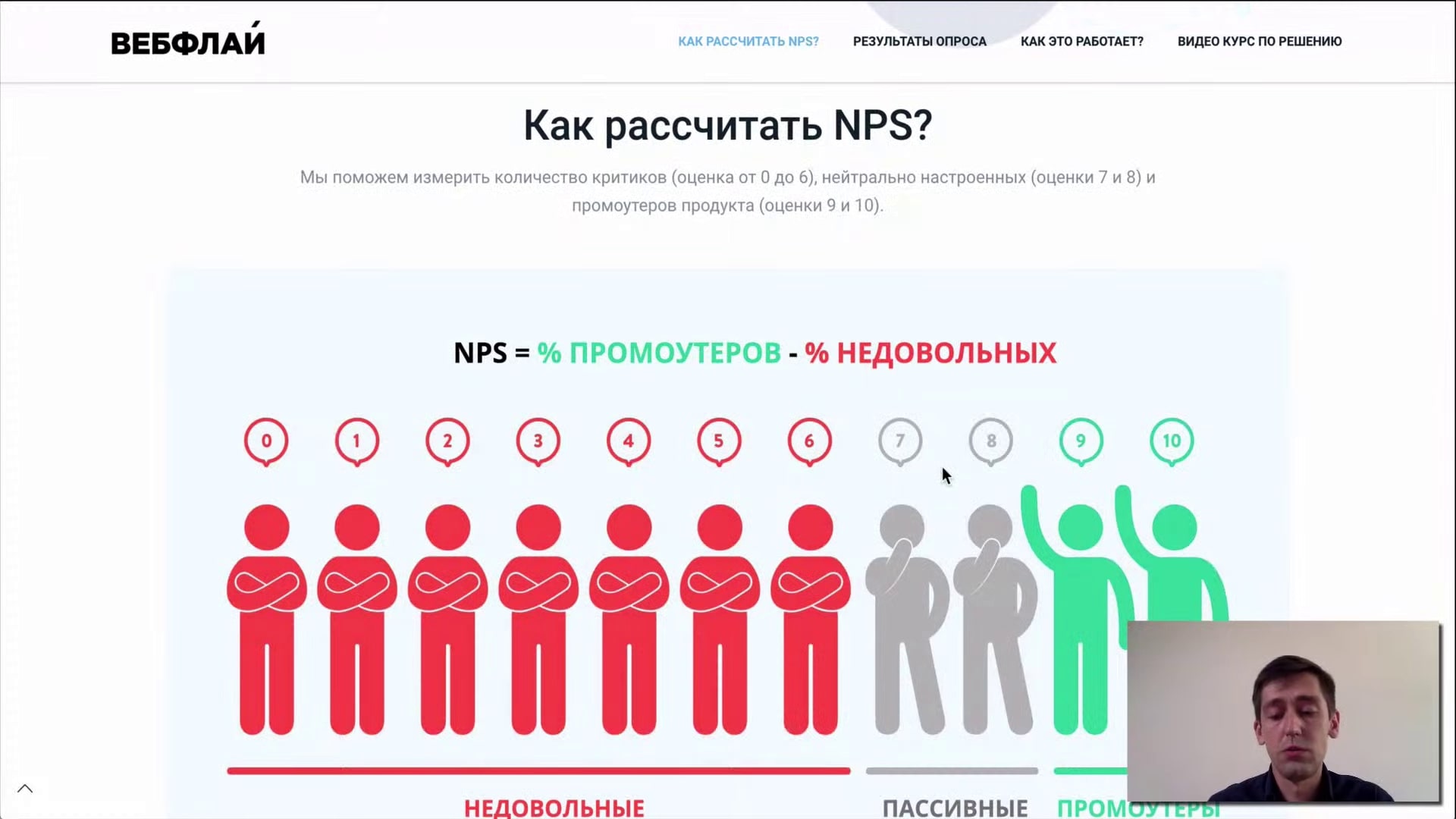
Результат показывает готовность потребителя к повторным покупкам. На основании NPS легко понять, на каком месте среди конкурентов находится ваш бизнес, а также определить свои перспективы на рынке.
Но сам по себе Индекс NPS не даст вам ответ, почему потребитель поставил оценку ниже 9 баллов. Может, он недоволен работой курьера или порвалась упаковка, или товар оказался меньше по размеру, чем человек себе представлял. Для этого нужно получить обратную связь от клиента.
Для этого необходимо задать два вопроса, а не один:
Ответ клиента в форме обратной связи поможет вам найти точки роста, и улучшить бизнес.
Проанализируйте критические комментарии. Они покажут слабые стороны компании, которые можно улучшить, чтобы вернуть ушедших клиентов. Также регулярно проводите оценку и изучайте динамику NPS. Если показатель не растёт — нужно исправлять недостатки.
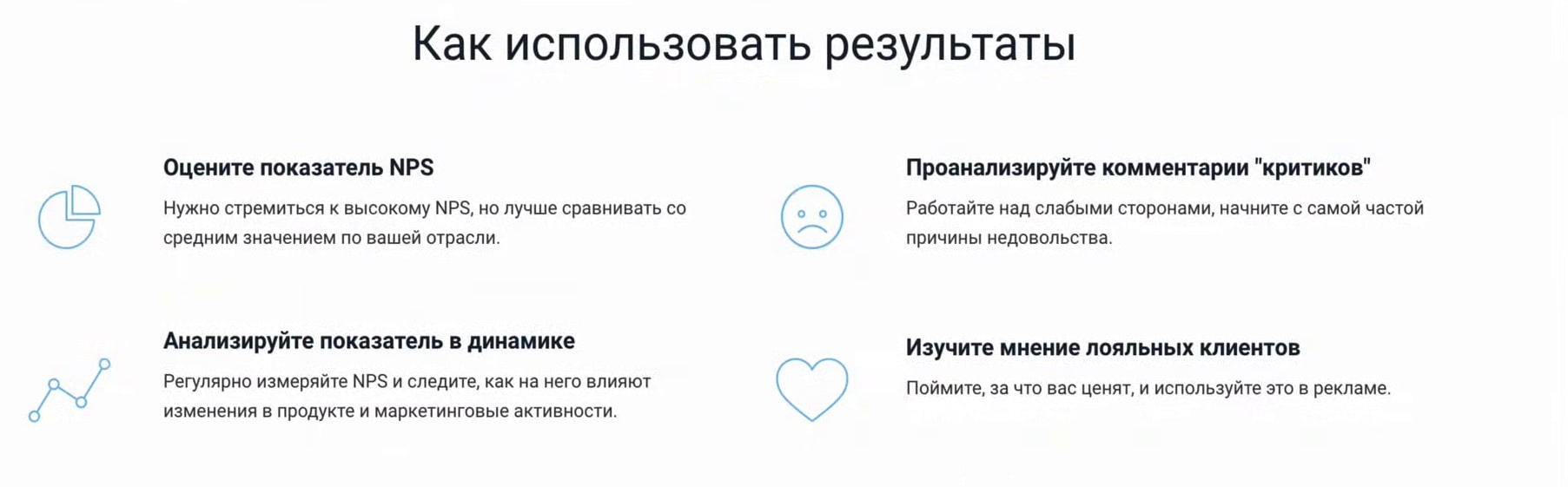
Также важно изучать мнение лояльных потребителей, которые сообщают о достоинствах компании. Используйте эту информацию в рекламе своего бренда.
Есть много способов проведения опросов. Например, в офлайн-офисах можно установить электронные планшеты для оценки. Также есть вариант проводить опросы на сайте, в рассылке по электронной почте и СМС, или выделить оператора колл-центра для обзвона и уточнения NPS.
Один из вариантов — установка в интерфейс Битрикс24 приложения «
Индекс NPS». Это разработка команды ВебФлай. После установки приложения появится главная страница сервиса. На ней выведена общая статистика компании и каждого сотрудника, участвующего в опросах, а также динамика NPS и её изменение по дням.
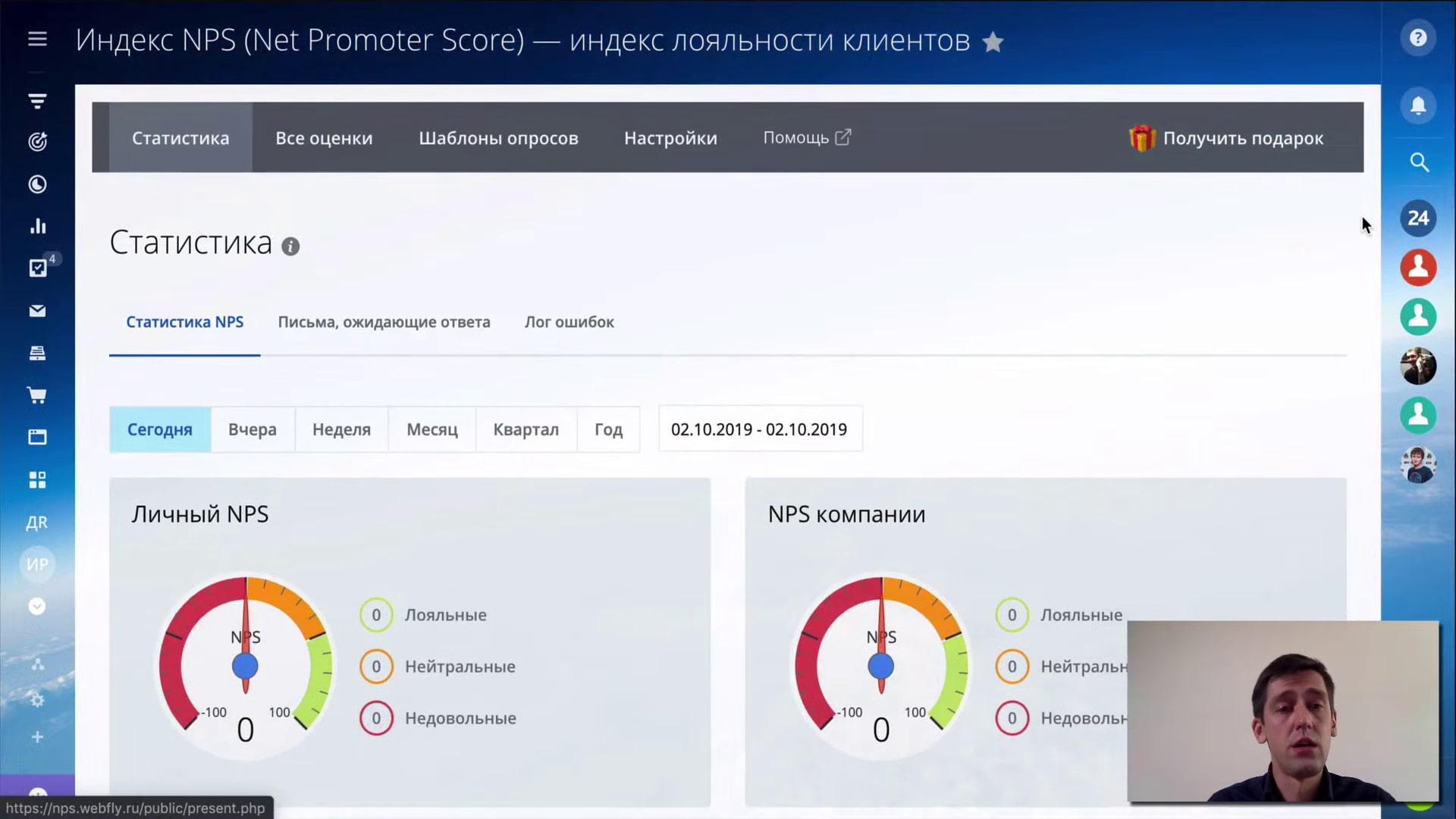
По умолчанию отражается информация на текущий день, но также есть возможность посмотреть данные за прошедший период: день, неделю, месяц, квартал или год. При желании задаётся собственный период.
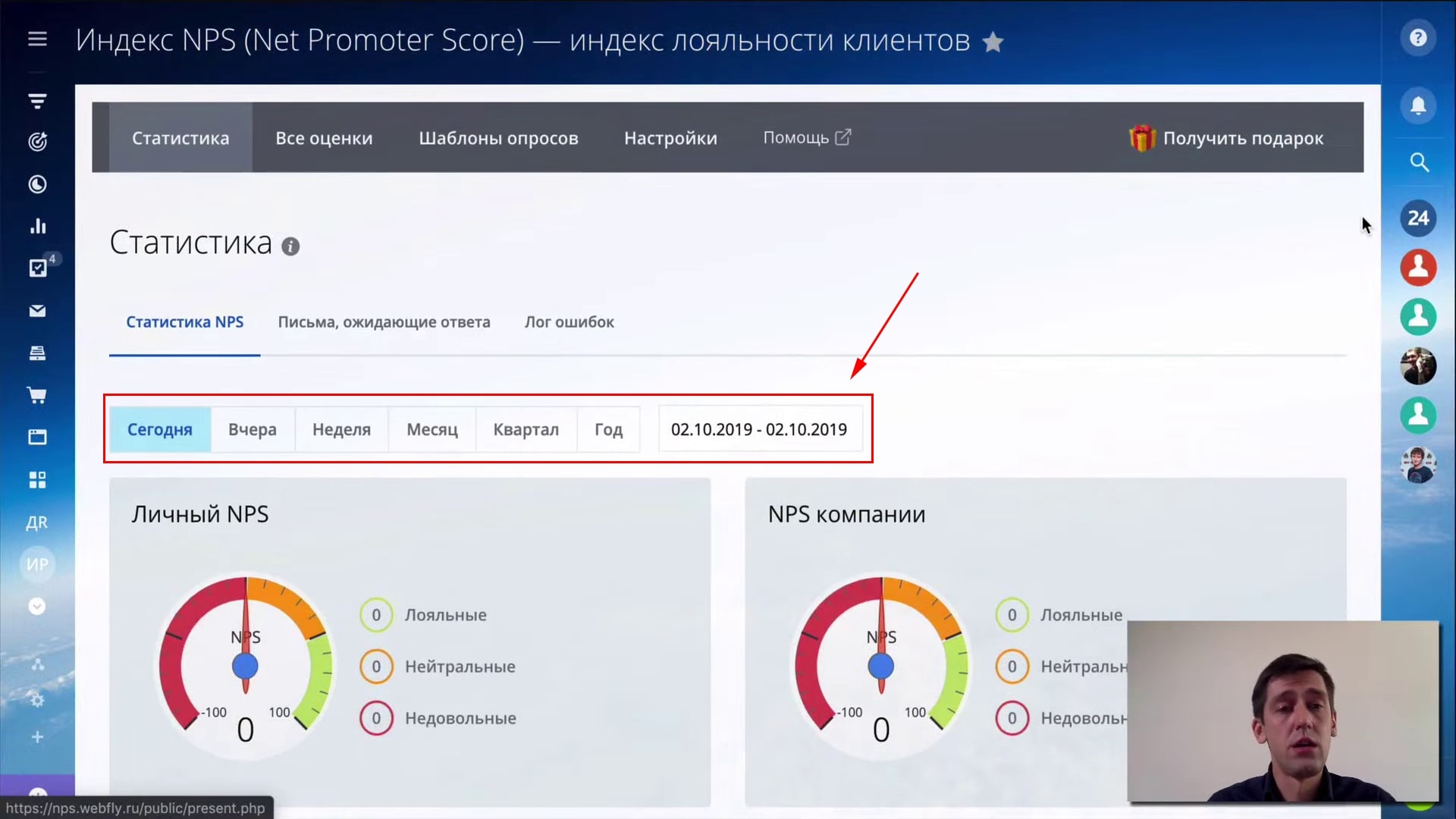
Виджет «Нагрузка по менеджерам»
В нашем примере NPS составляет 3 и находится в «нейтральной» зоне.
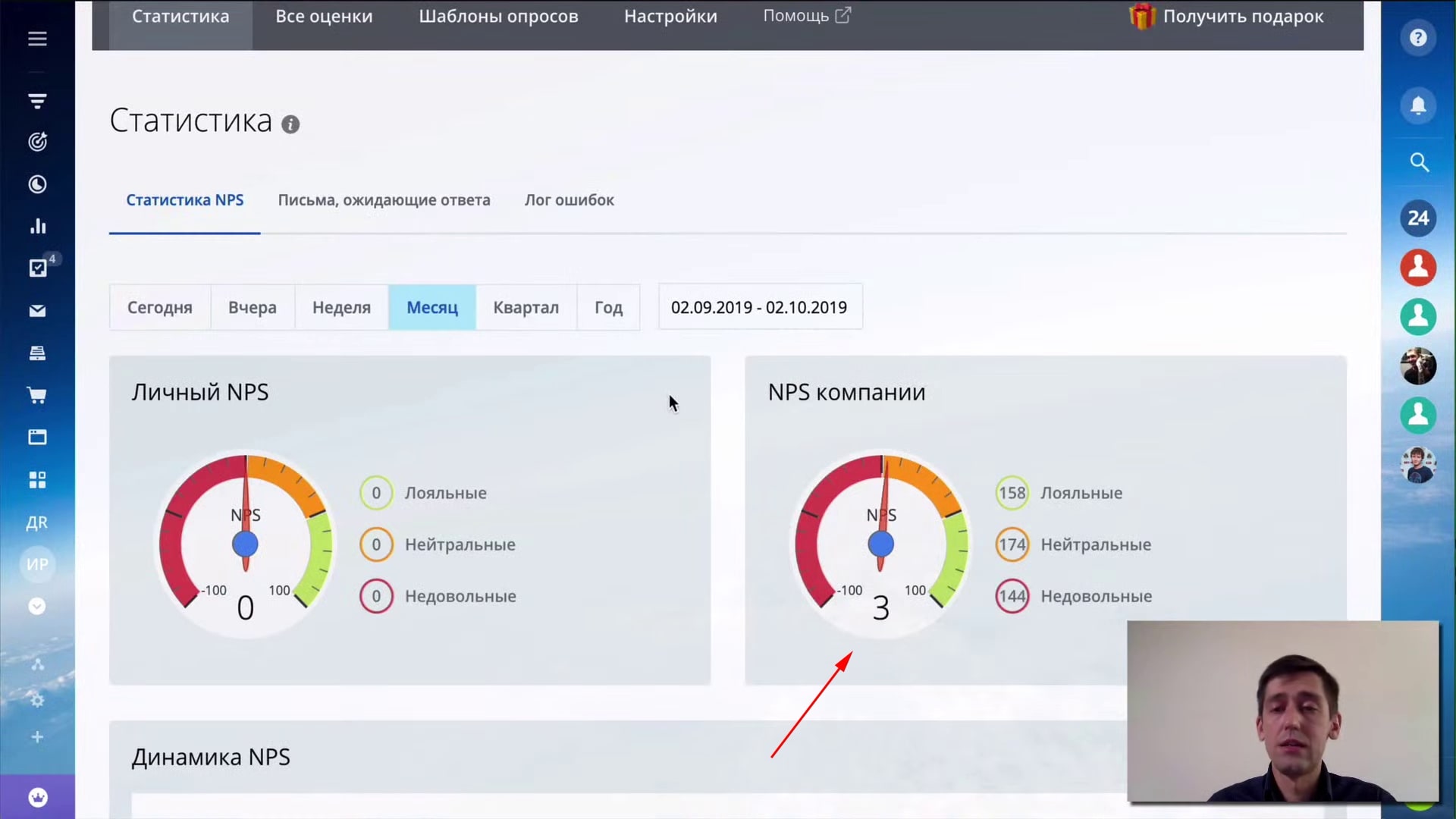
Виджет «Нагрузка по менеджерам»
После установки приложения перейдите в настройки и укажите название компании, а также загрузите логотип. Дополнительно мы реализовали в приложении новую функцию — поддержку отзывов на картах Google и Яндекс.
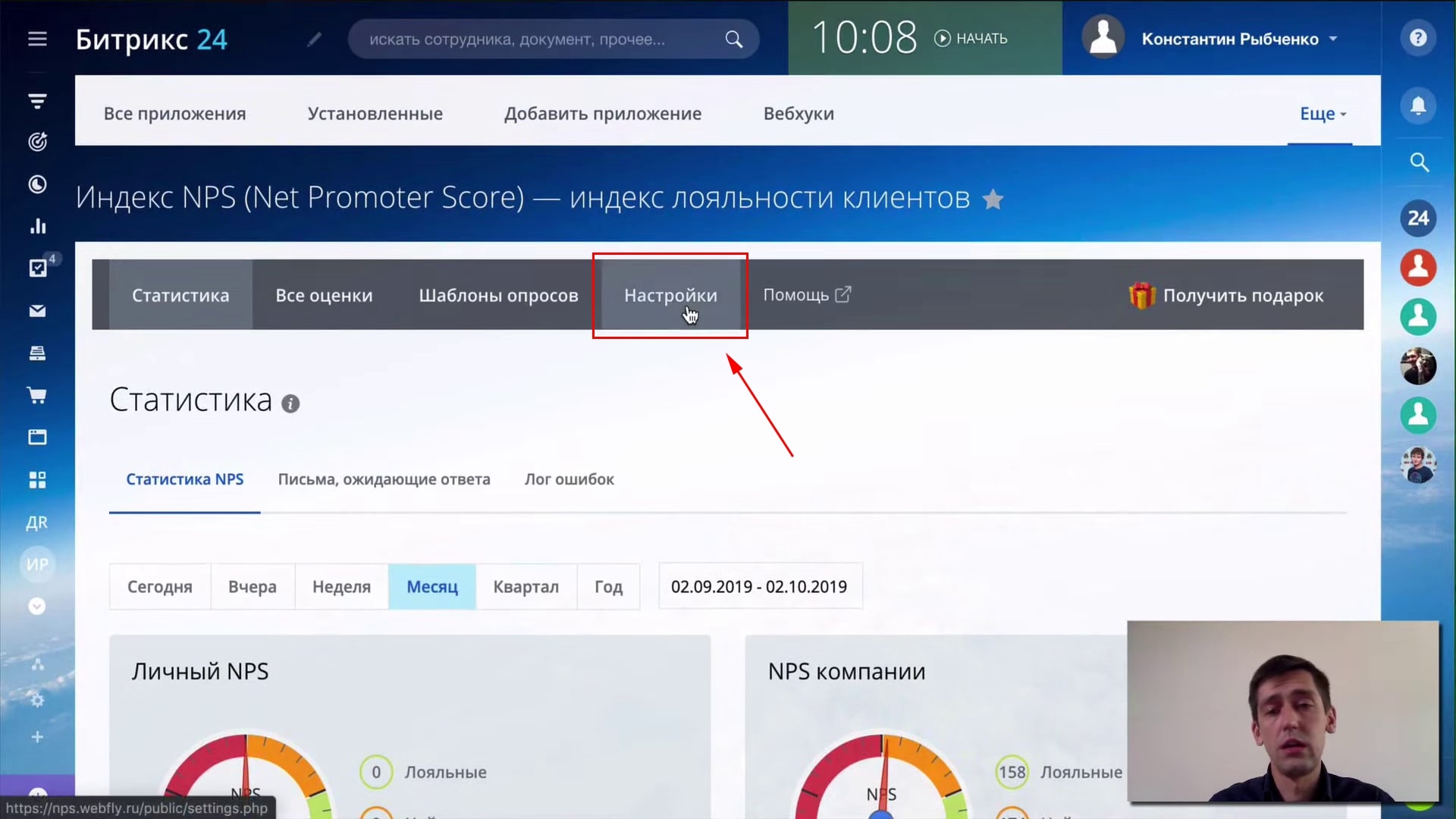
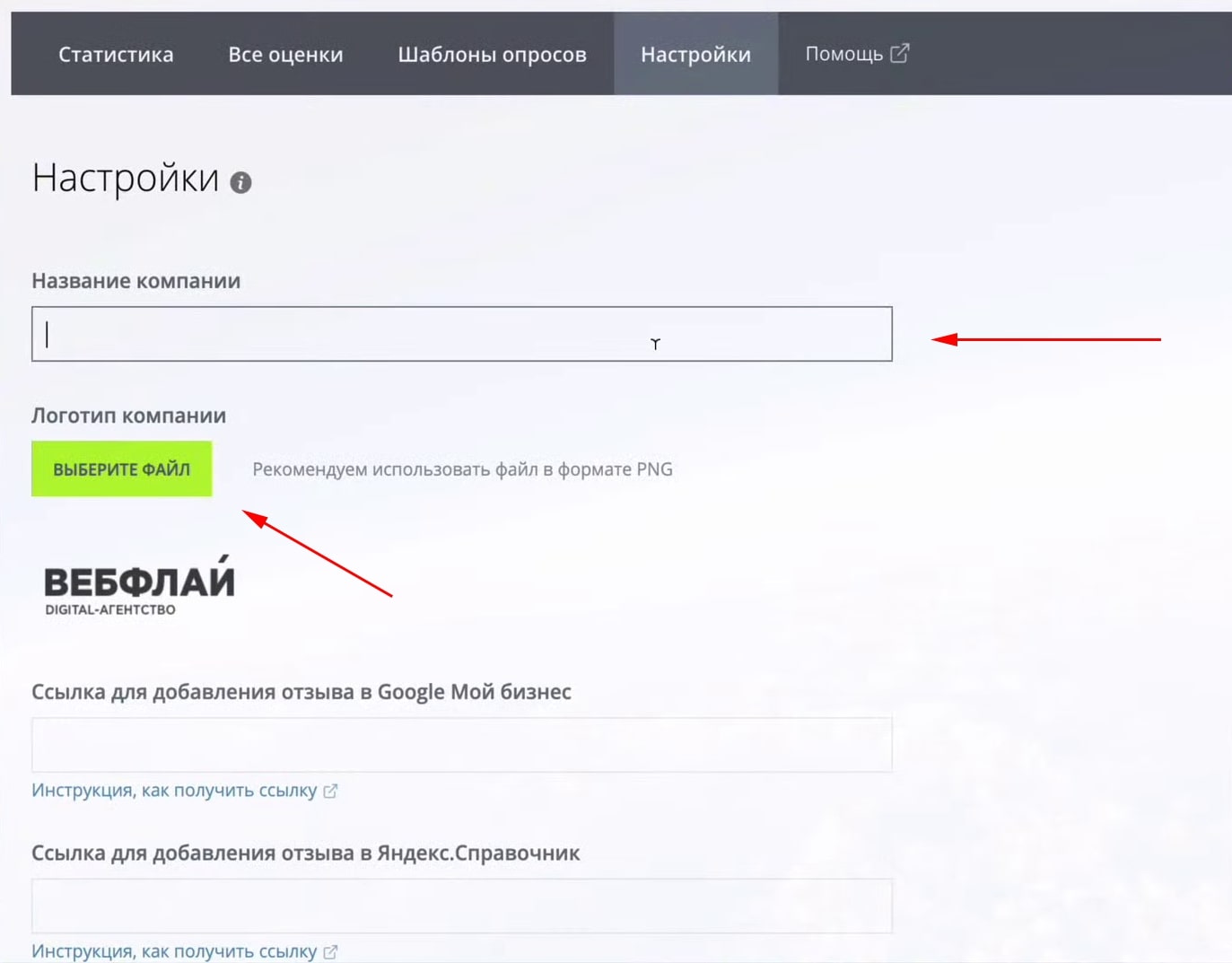
Чтобы получить ссылки для добавления отзыва на карты, воспользуйтесь нашей инструкцией.
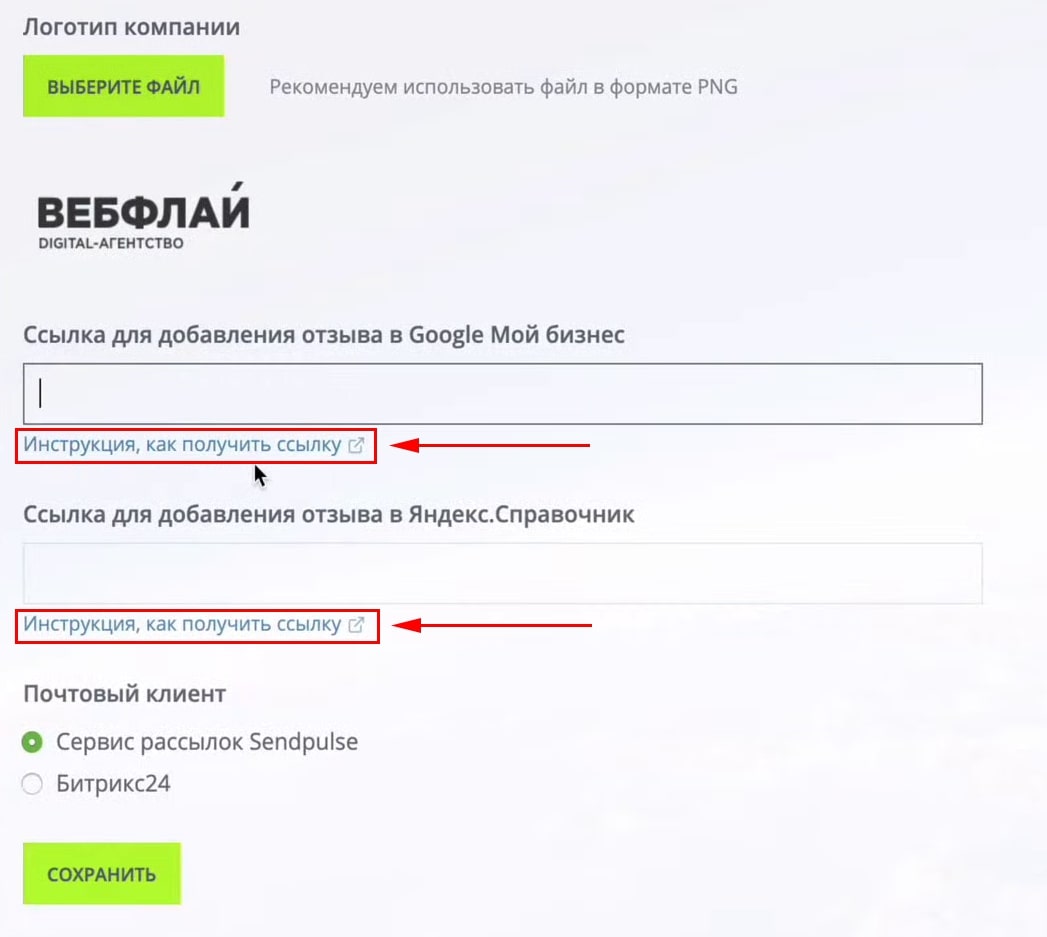
Для Google: необходимо перейти в раздел Google Мой бизнес и скопировать короткую ссылку из раздела «Получите первый отзыв». Ссылка копируется при нажатии. Обратите внимание, что ссылка появляется только после указания короткого наименования в разделе «Сведения». Наименование должно быть на латинице.
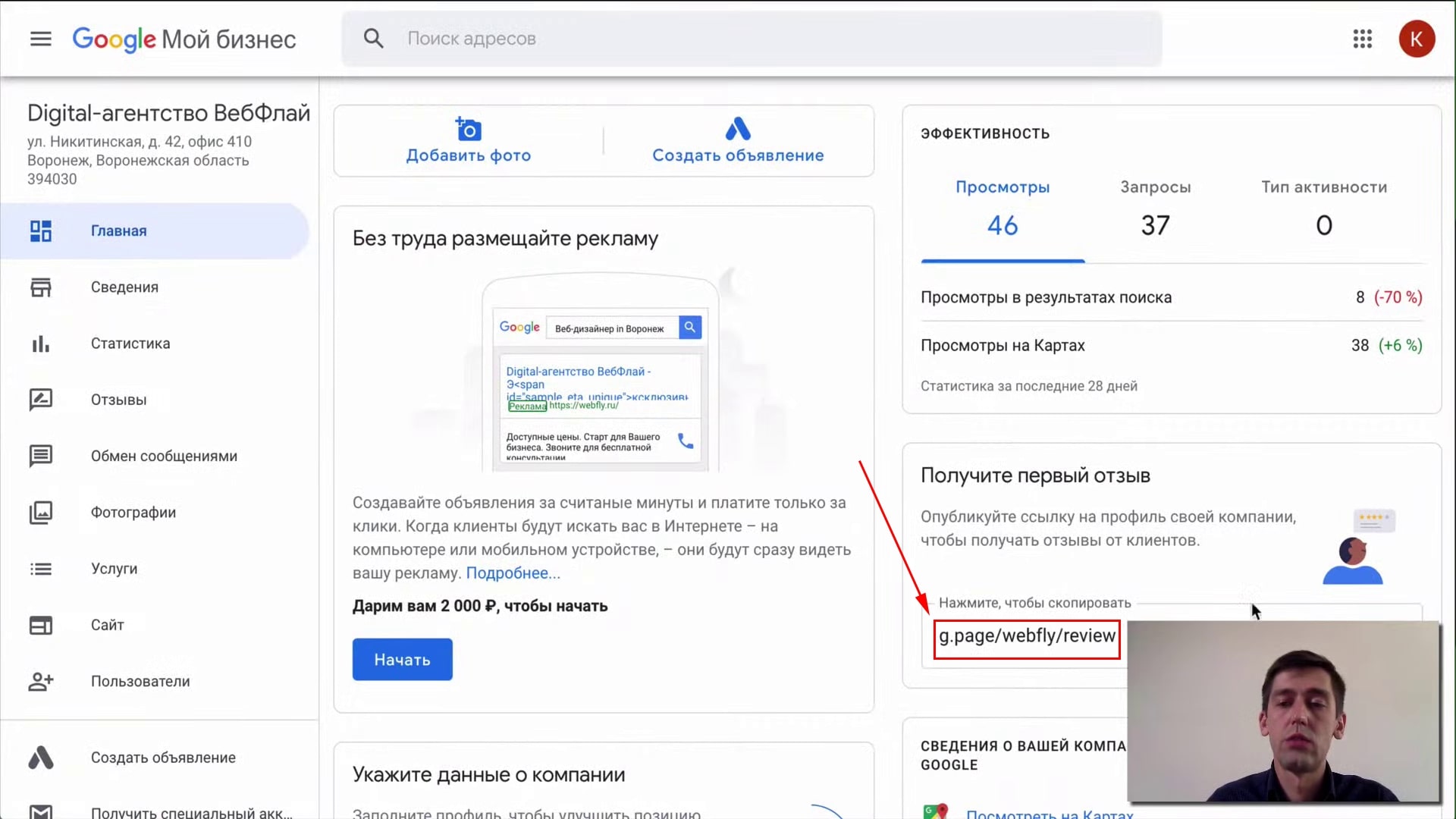
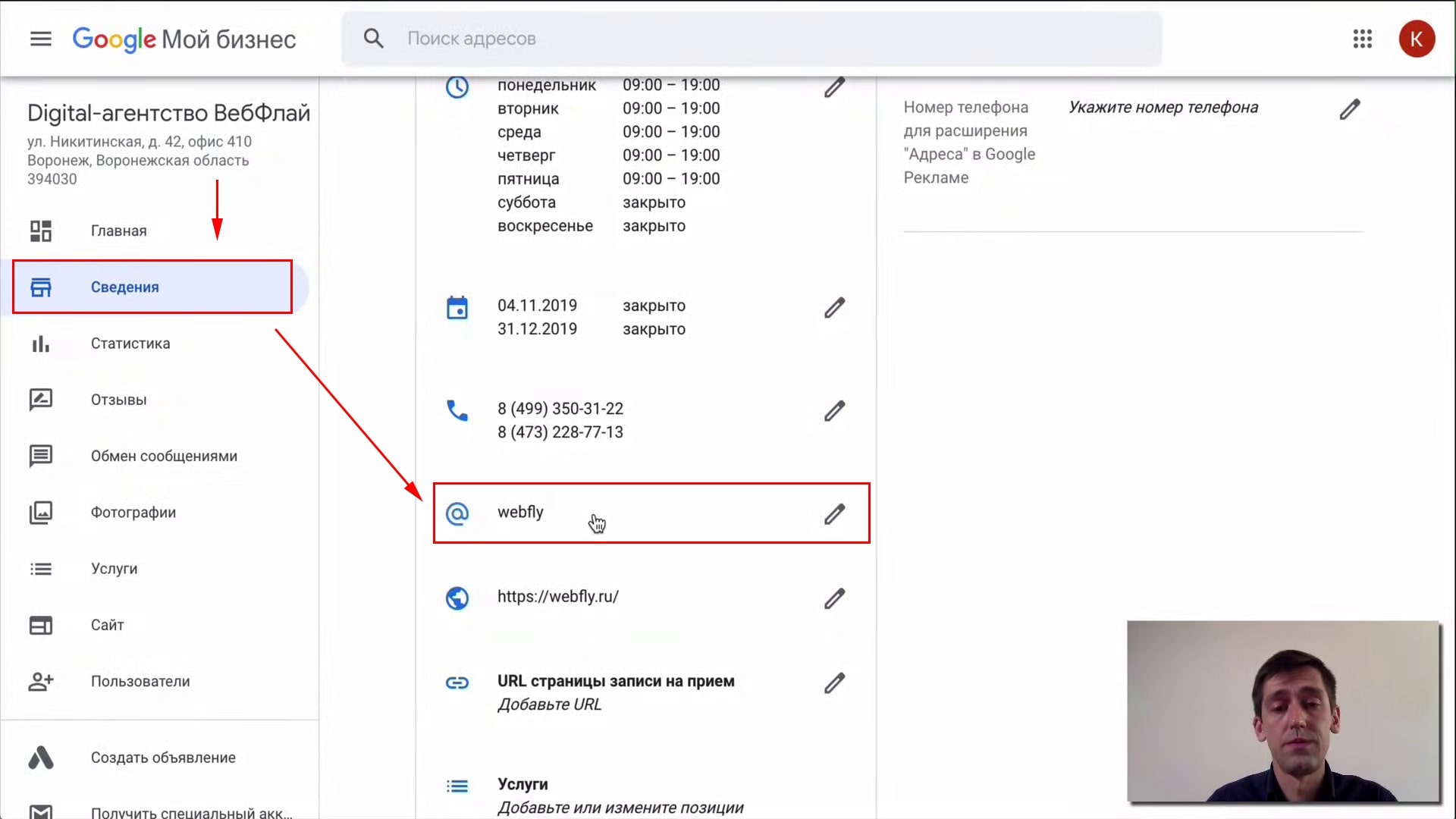
Для Яндекс: зайдите в Яндекс.Справочник и авторизуйтесь. Затем в разделе «Об организации», подразделе «Информация», нажмите правой кнопкой мыши на пункт «Страница на Картах» и скопируйте ссылку на страницу своей организации.
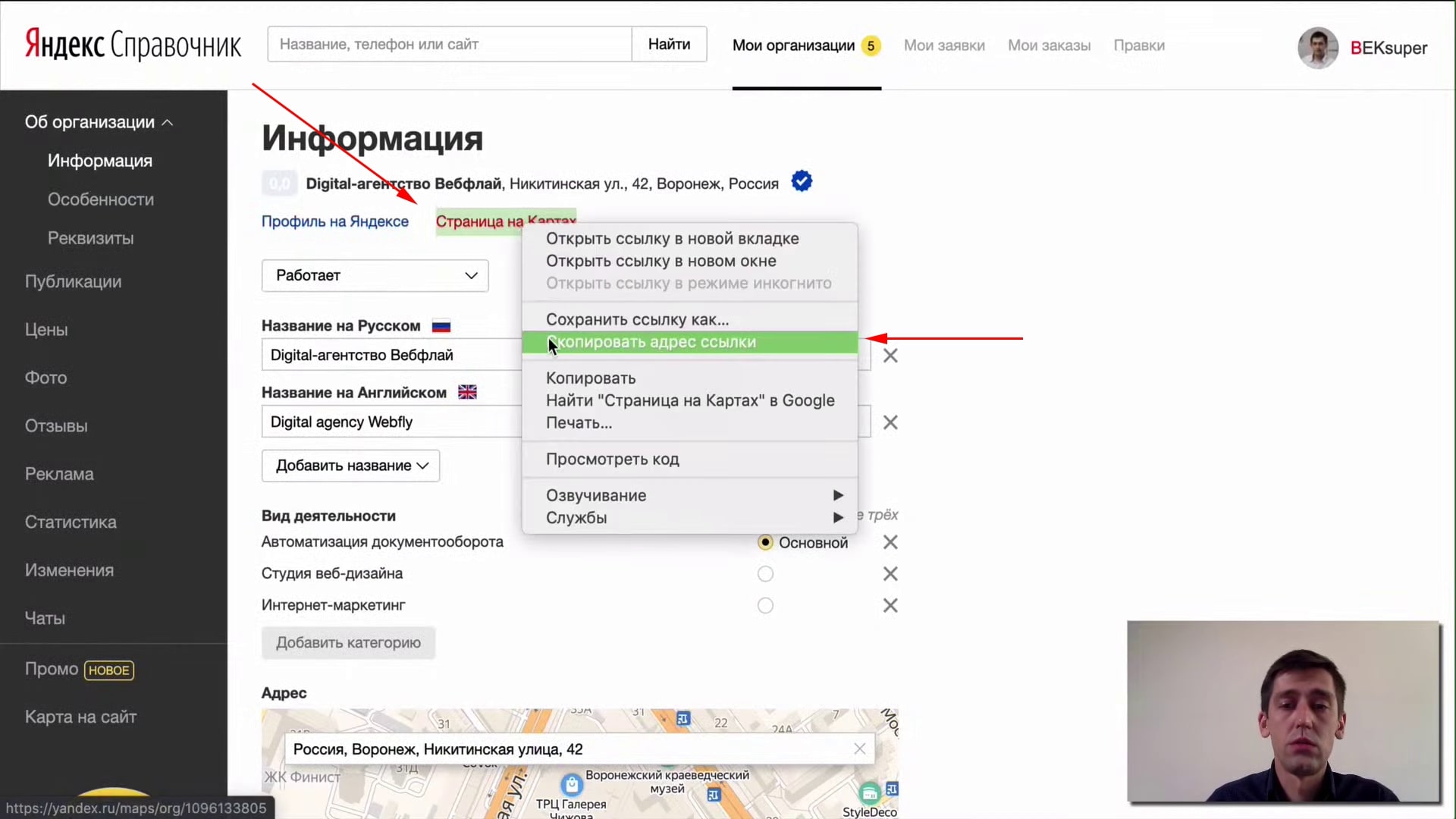
Обратите внимание, что из скопированной ссылки потребуется только числовой ID, который подставляется в ссылку. Вот пример:
https://yandex.ru/maps/org/ID_ВАШЕЙ_КОМПАНИИ/?add-review=true
Здесь вместо ID_ВАШЕЙ_КОМПАНИИ подставляется числовое значение из ссылки, скопированной ранее в разделе Яндекс.Справочник.
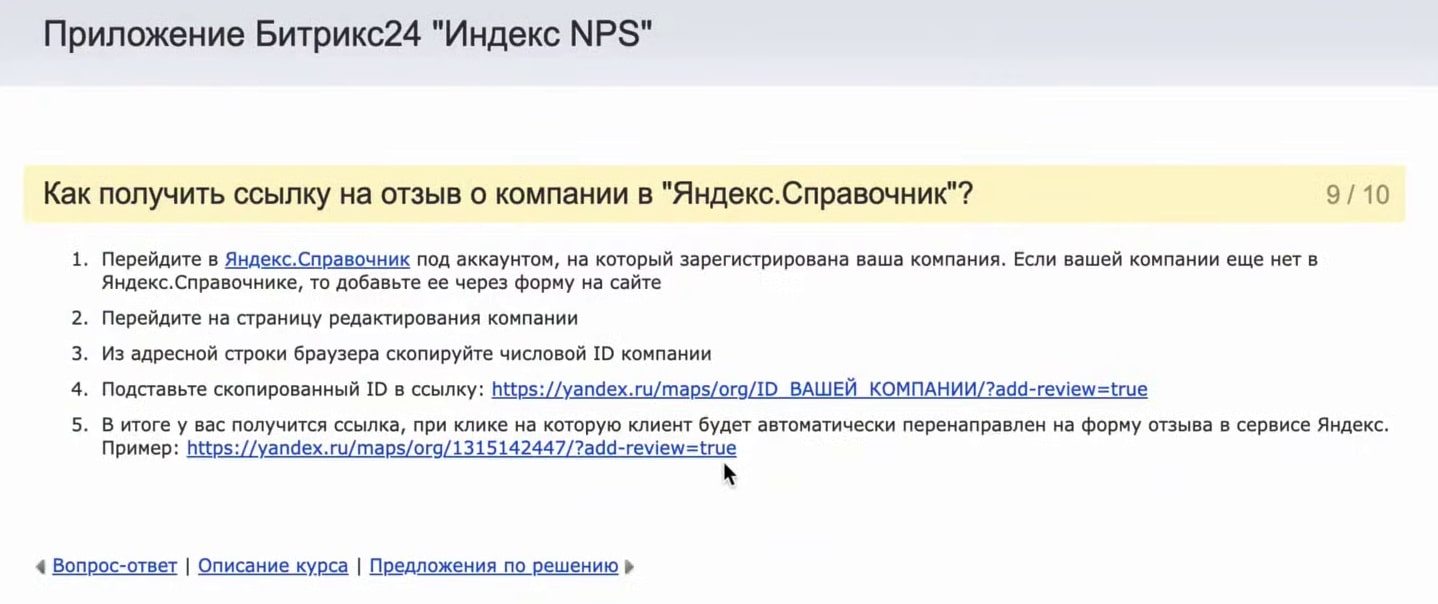
Фильтр в виджете
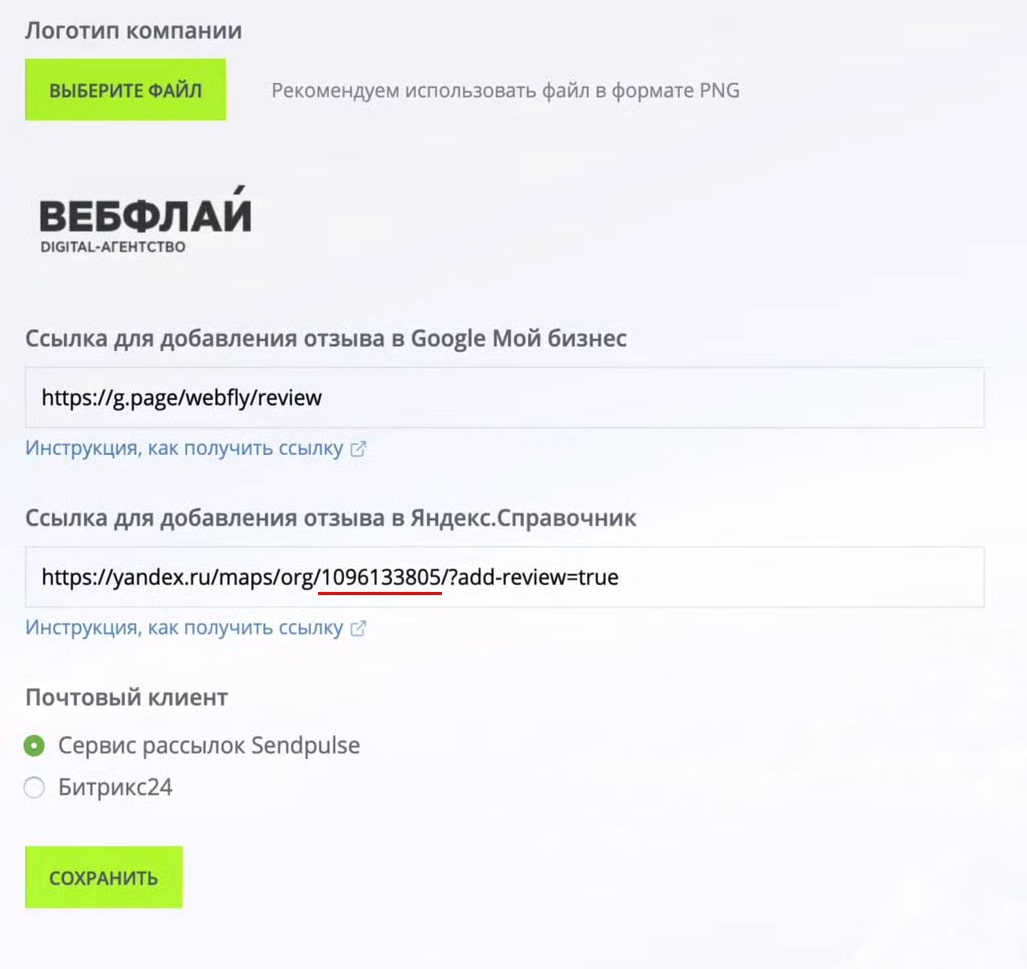
После этого все письма или сообщения, отправленные клиентам, сохранят возможность оставить отзывы на сервисах Google и Яндекс.
Финальный шаг — выбор почтового клиента для рассылки. Например, выбор сервиса рассылок Senpulse приведёт к тому, что в карточке сделок отправка этого сообщения не будет отображаться в истории по сделке. При выборе Битрикс24 отправка отображается.
Сделав выбор почтового клиента, сохраните свои настройки.
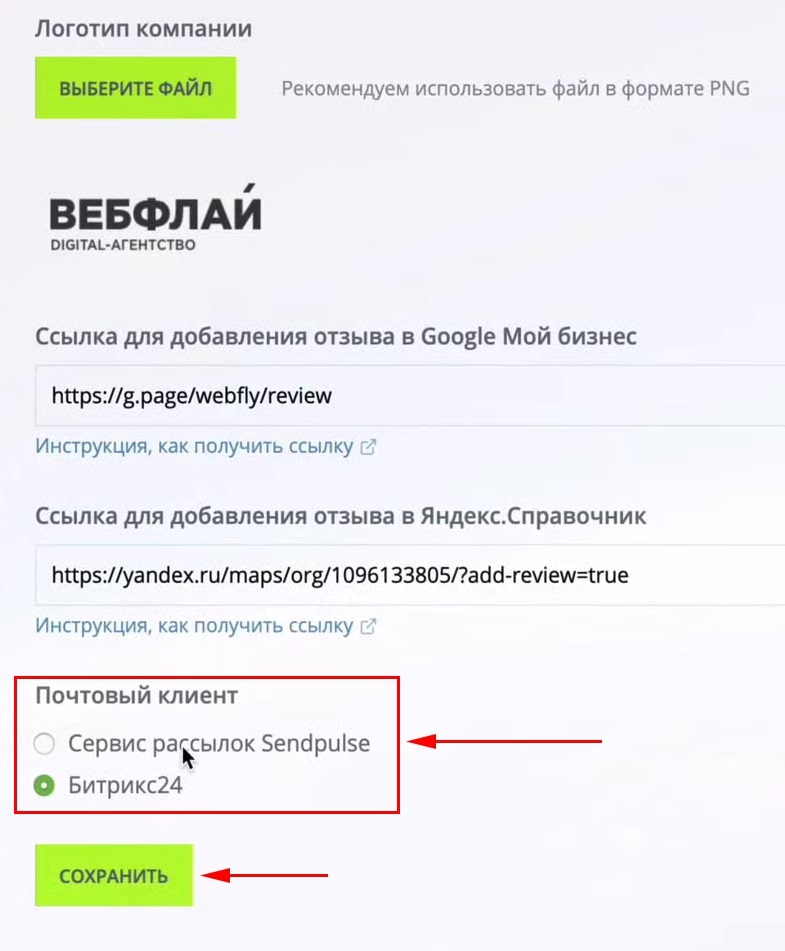
Перейдите в подраздел «Шаблоны опросов». В этом подразделе возможно создание любого количества шаблонов, в зависимости от задач. К сожалению, функция удаления лишних шаблонов в настоящий момент отсутствует, поэтому рекомендуется создавать только нужные шаблоны.
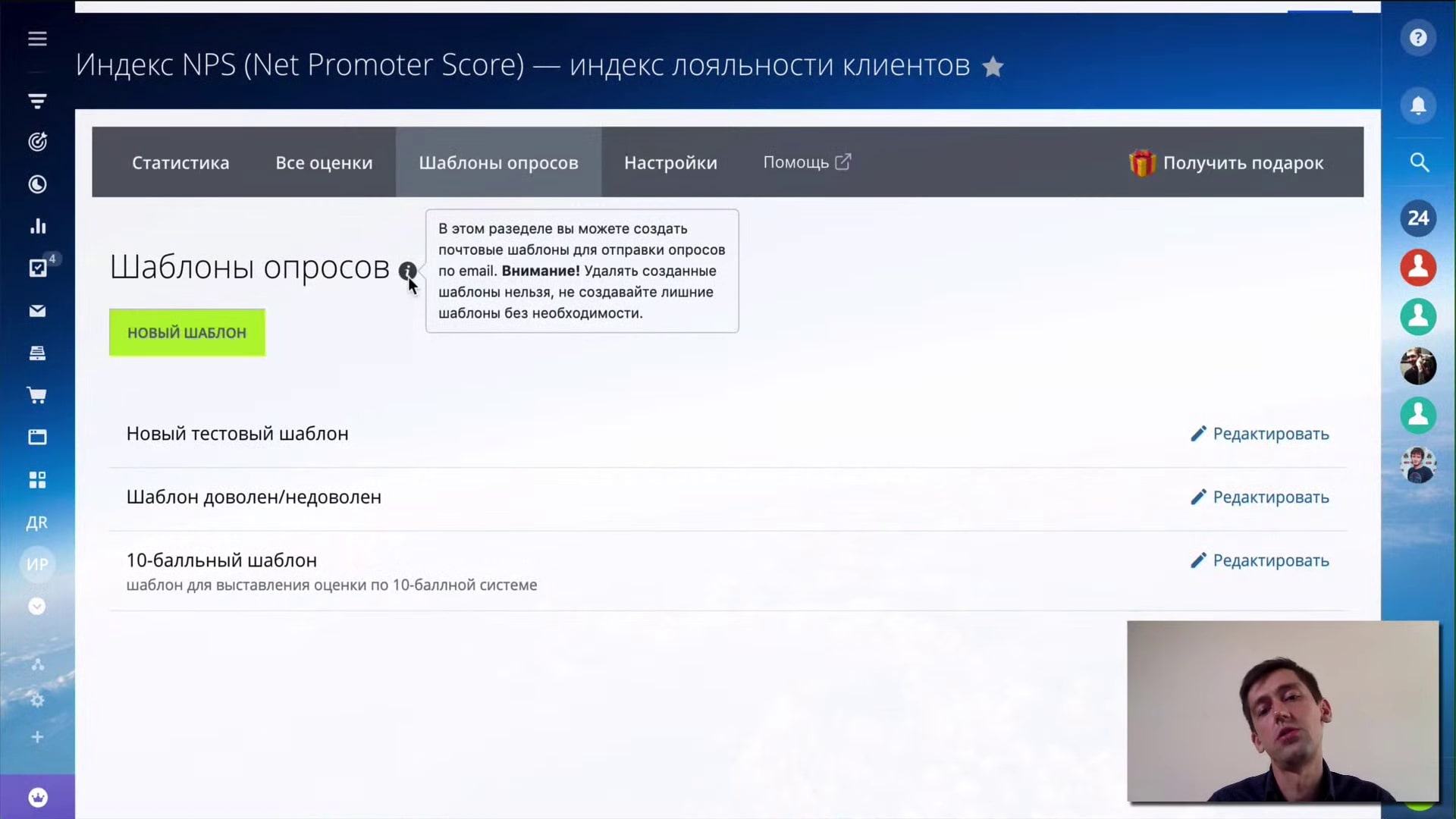
Создание отчёта по сделкам
Перейдите к редактированию шаблонов. Нажмите на кнопку «Редактировать» напротив нужного шаблона. В нашем демо-примере созданы три шаблона.
В следующем разделе в поле категории выбирайте «Группа стадий „Сделка провалена“». Таким же образом считайте количество сделок.
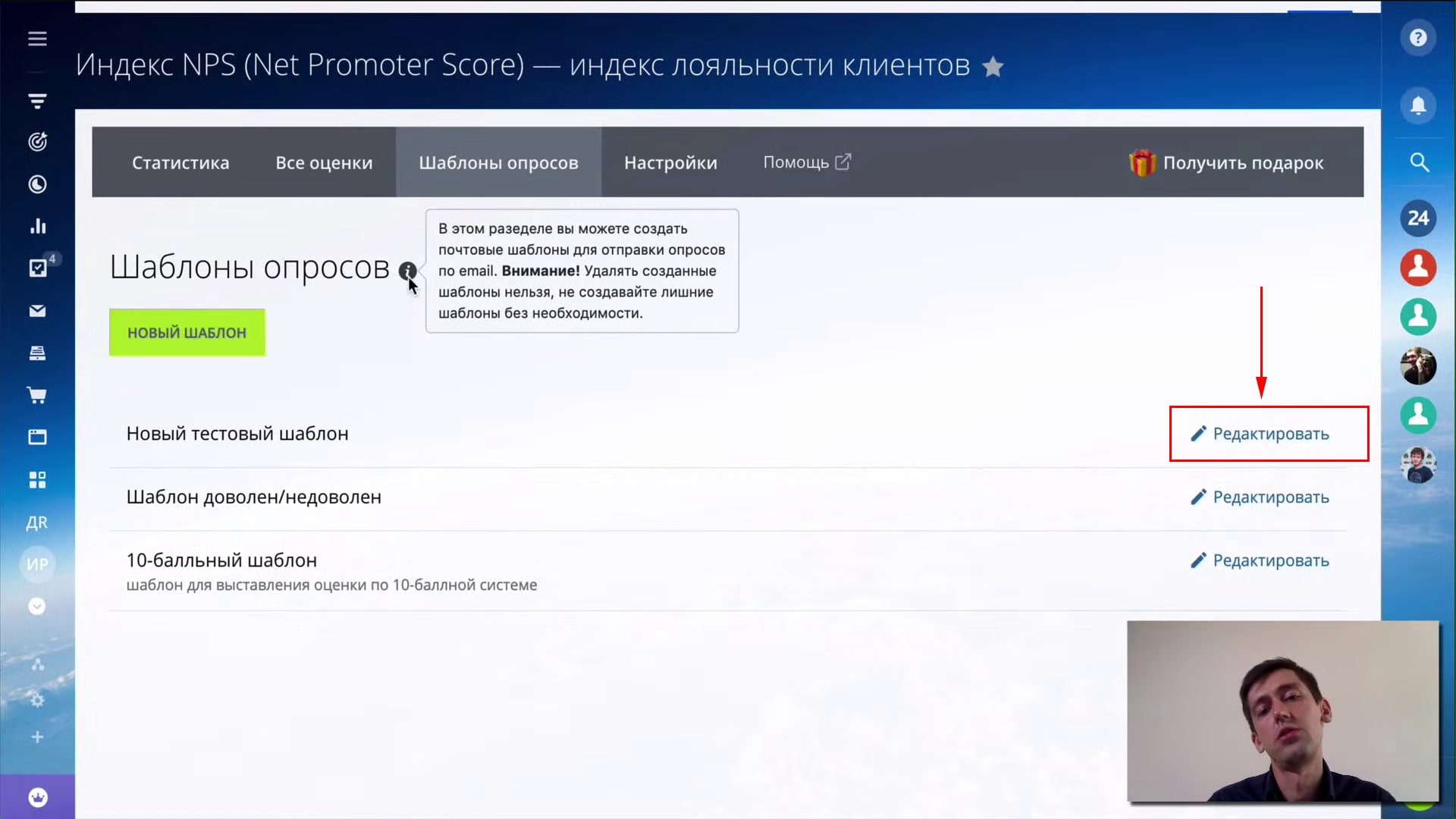
Первый — шаблон письма клиенту для проведения опроса.
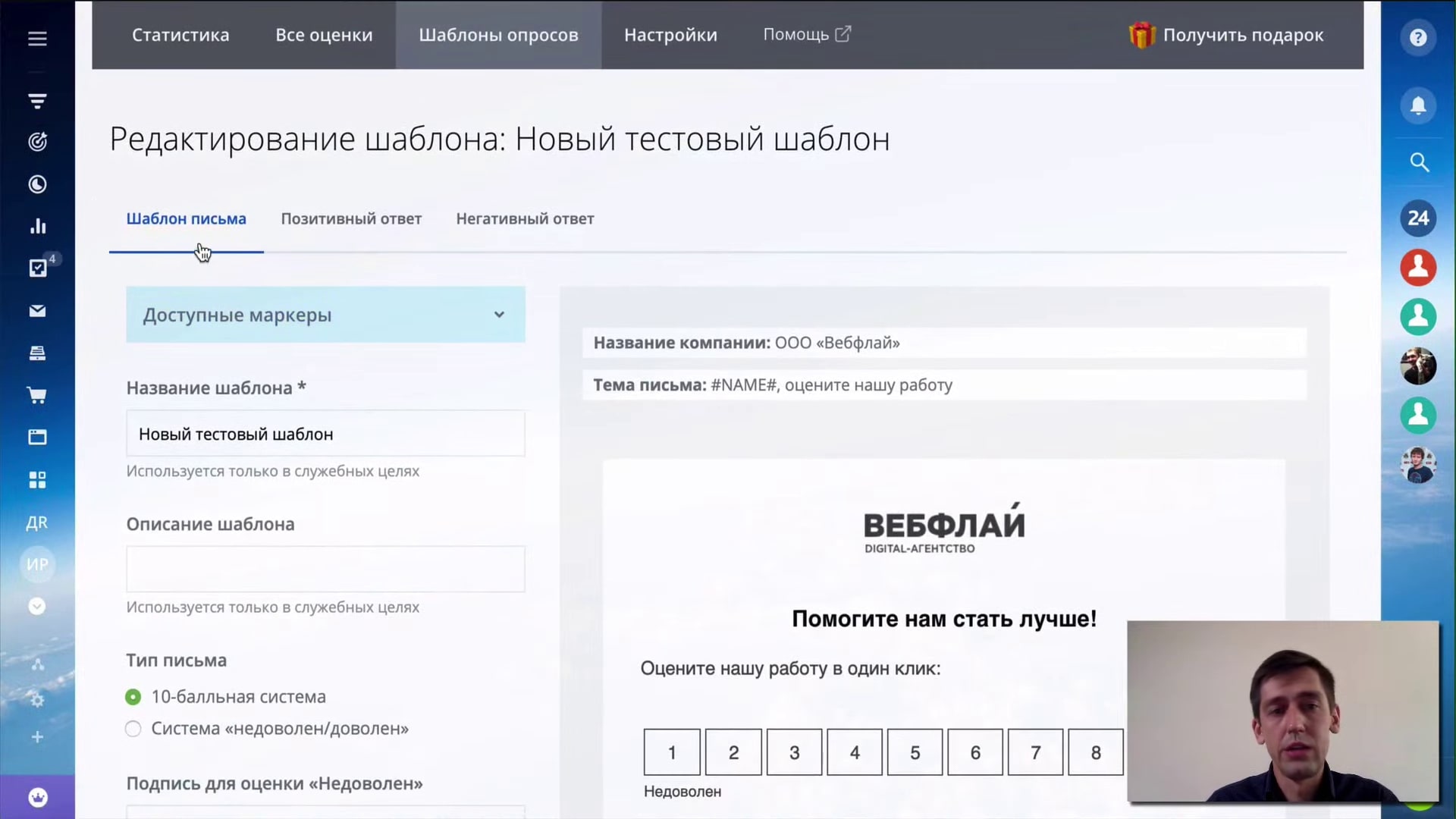
Второй — шаблон позитивного ответа при высокой оценке, и ссылки для оставления отзывов в справочниках Яндекс и Google. Отзывы в публичных справочниках необходимы, поскольку алгоритмы поисковых систем учитывают количество отзывов о компании при ранжировании результатов в поисковой выдаче. Чем больше отзывов имеет ваша компания — тем выше она отображается в результатах поиска.
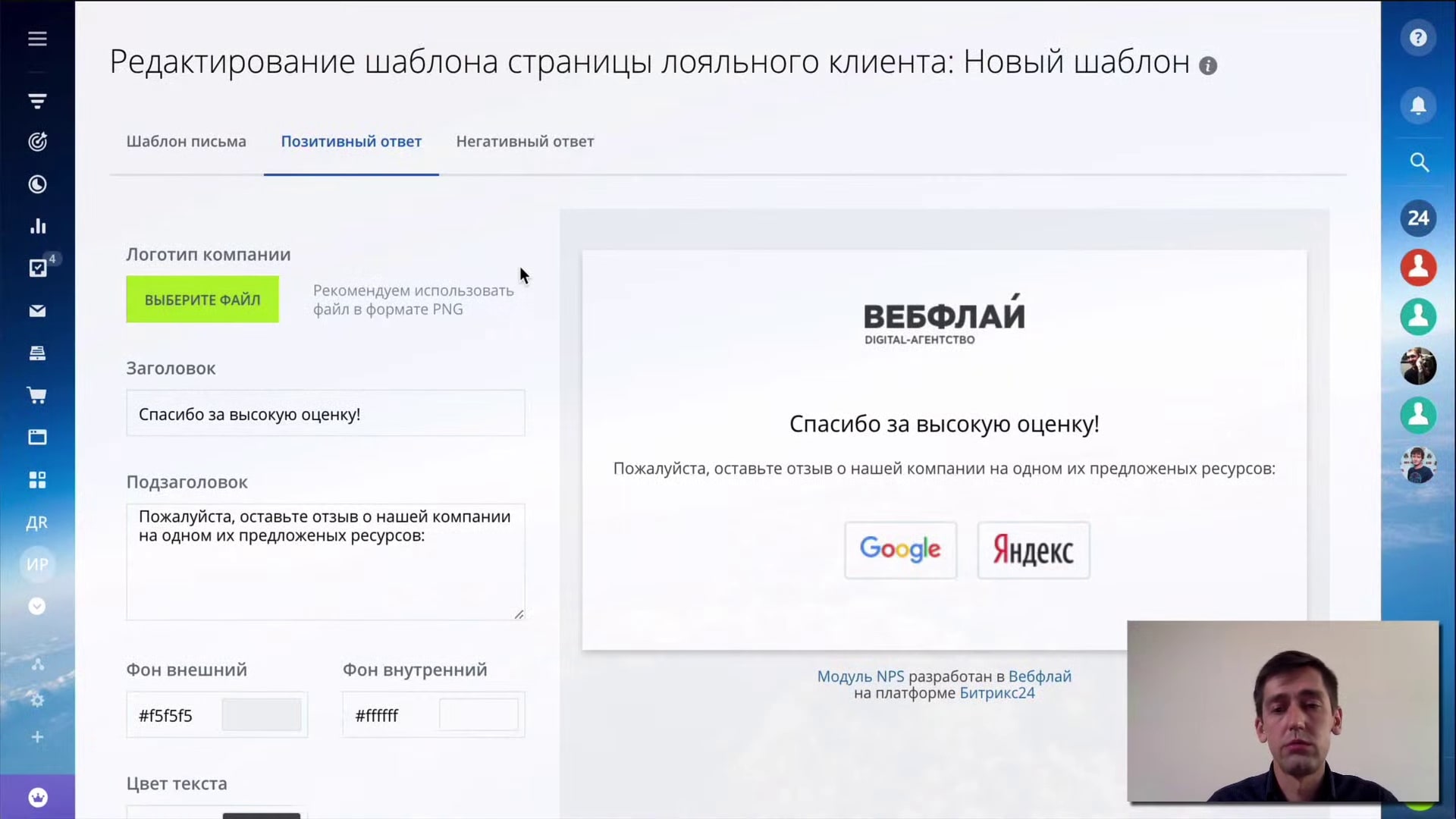
Виджет с информацией по сделкам
Третий — шаблон негативного ответа, где клиенту предлагается рассказать подробнее о том, что ему не понравилось. После ответа клиента в Битрикс24 автоматически ставится задача на ответственного сотрудника.
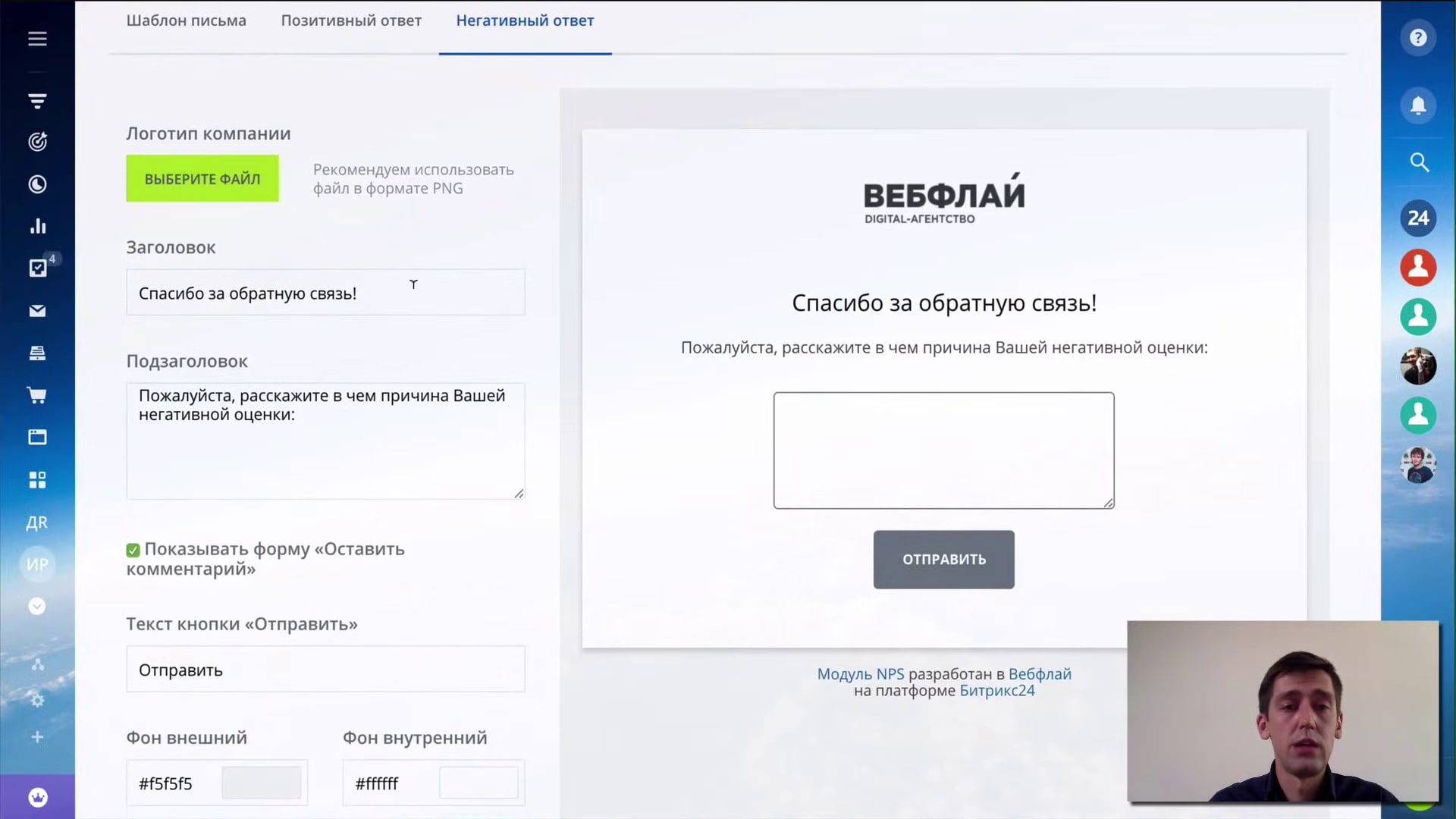
Рассмотрите подробнее каждый из шаблонов. Начните с негативного ответа. Здесь изменяется заголовок и подзаголовок письма. Для получения комментария от клиента рекомендуется отметить чекбокс «Показывать форму «Оставить комментарий». По желанию можно также внести эстетические изменения — поменять название кнопки для отправки, цвета фона и текста письма и так далее.
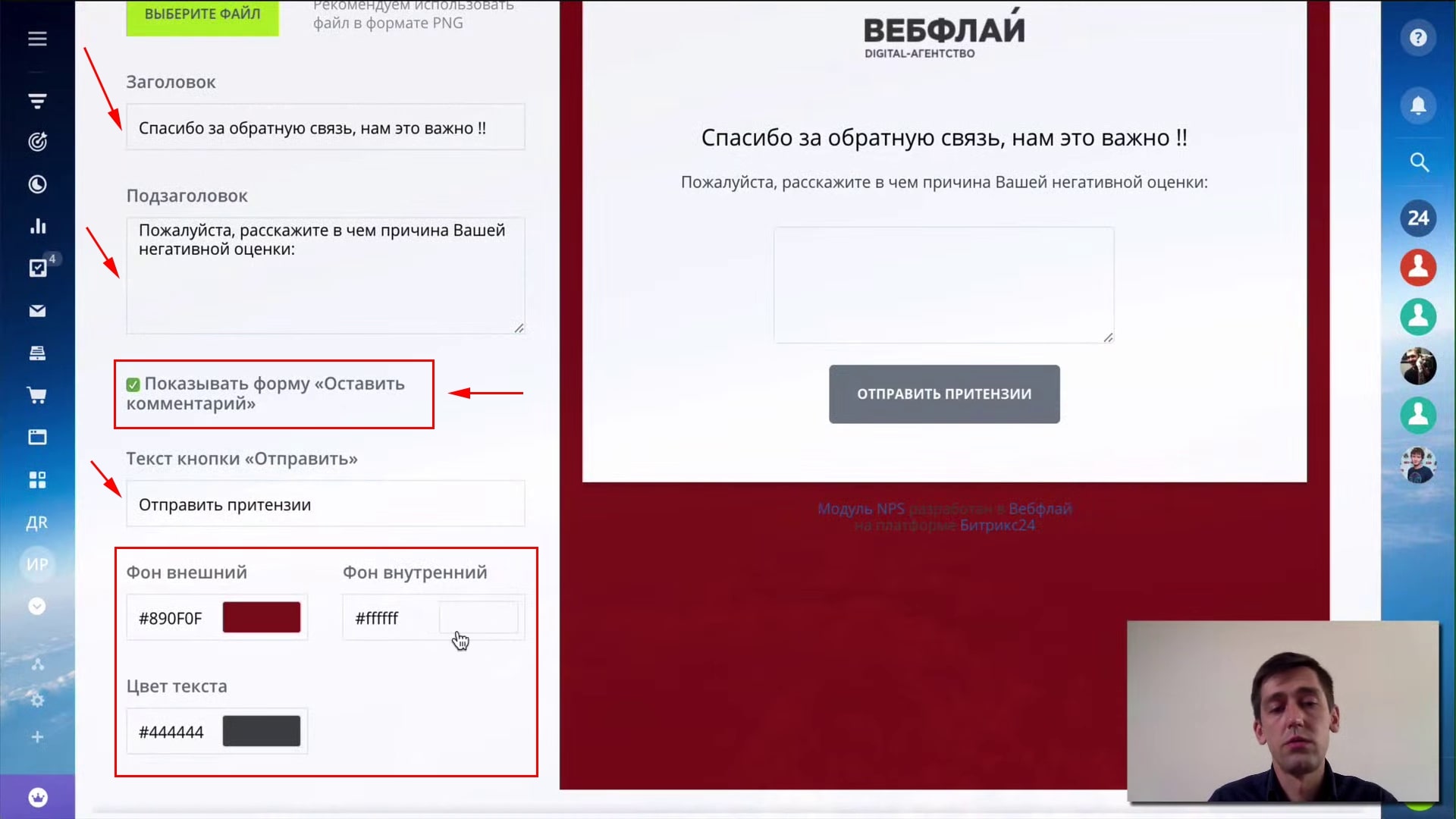
Шаблон реакции на позитивный ответ изменяется аналогично. Здесь можно изменить текст заголовка и подзаголовка, цвета фонов и текста, указать, какие именно ссылки требуется выводить в письме. Отметим, что указывать ссылки повторно в шаблоне не нужно! Это требуется только в том случае, если у вашей компании есть несколько филиалов с отдельными карточками на сервисах Google и Яндекс. В таком случае ссылки будут уникальными для каждого шаблона.
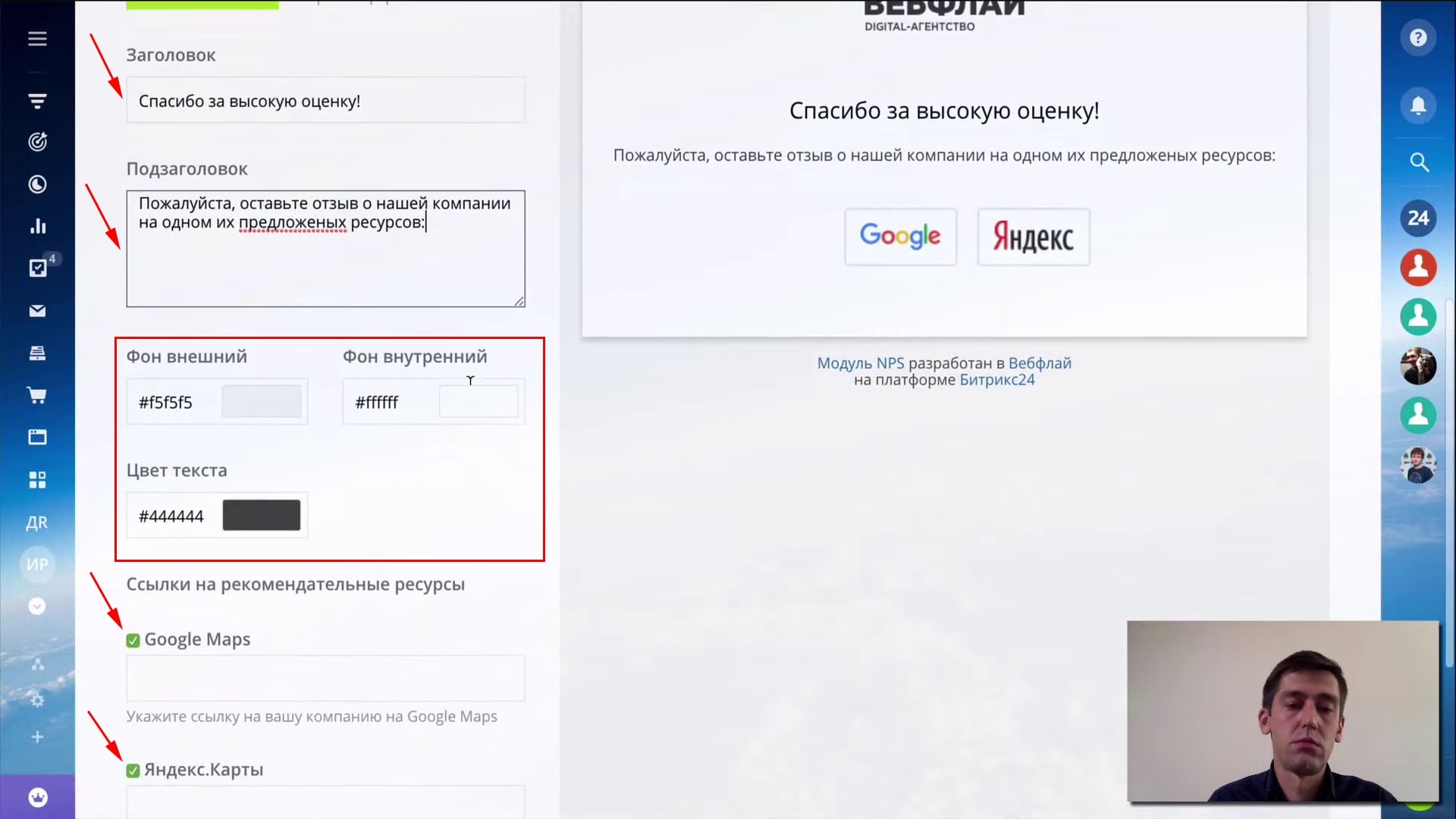
Настройки фильтра
В общем шаблоне также меняется название компании, система оценок и другое. Есть способ получения оценки по разным вариантам — по классической 10-балльной системе и по системе «Доволен/Недоволен». При выборе второй системы есть возможность изменить надписи по своему усмотрению.
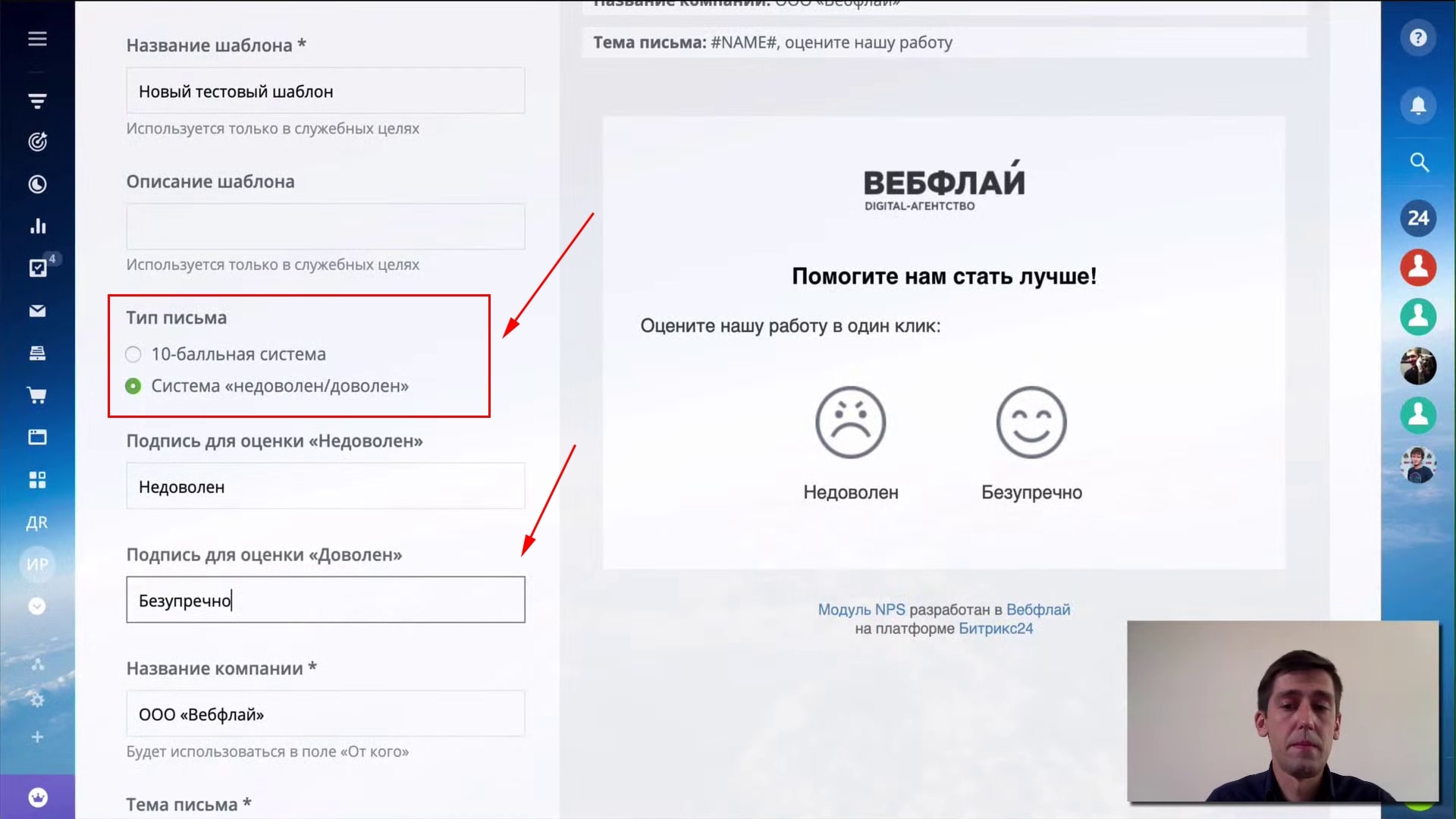
Настройка виджета «План продаж»
В теме и заголовке письма можно указать маркеры, список которых размещён в верхней части шаблона. Эта информация берётся из CRM блока, который указан в карточке клиента или компании.
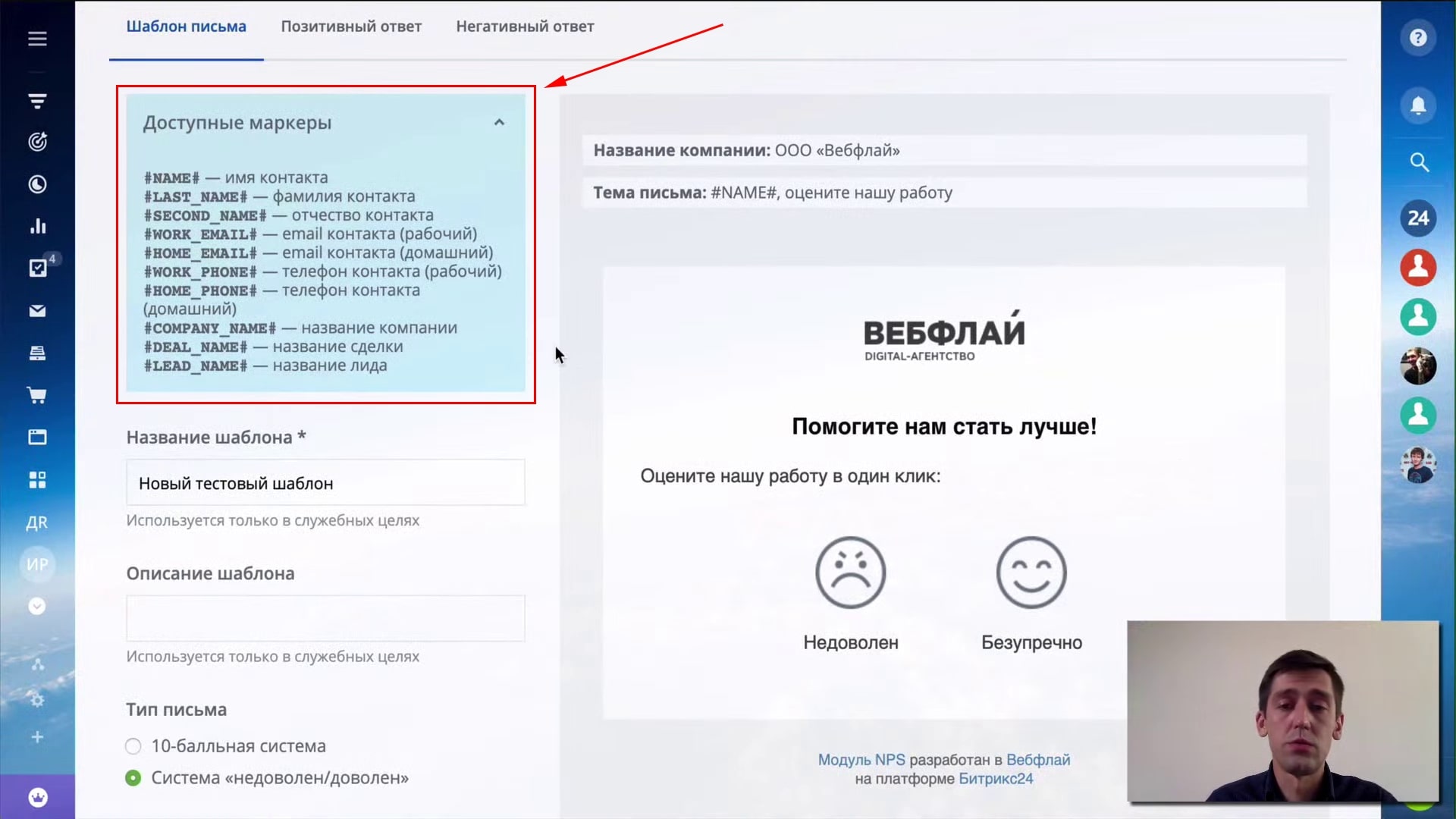
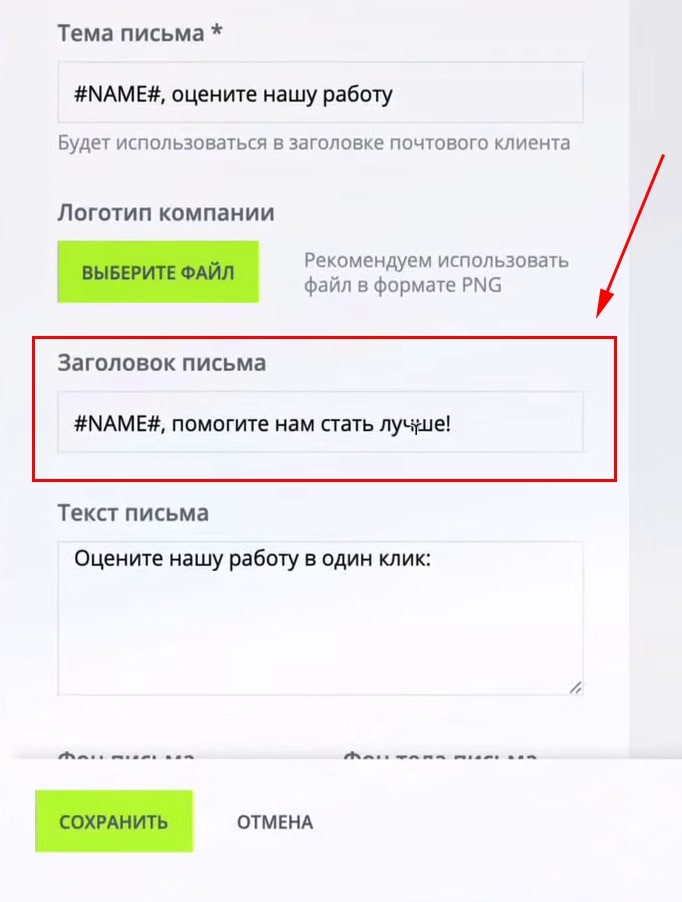
После заполнения всех требуемых полей сохраните изменения.
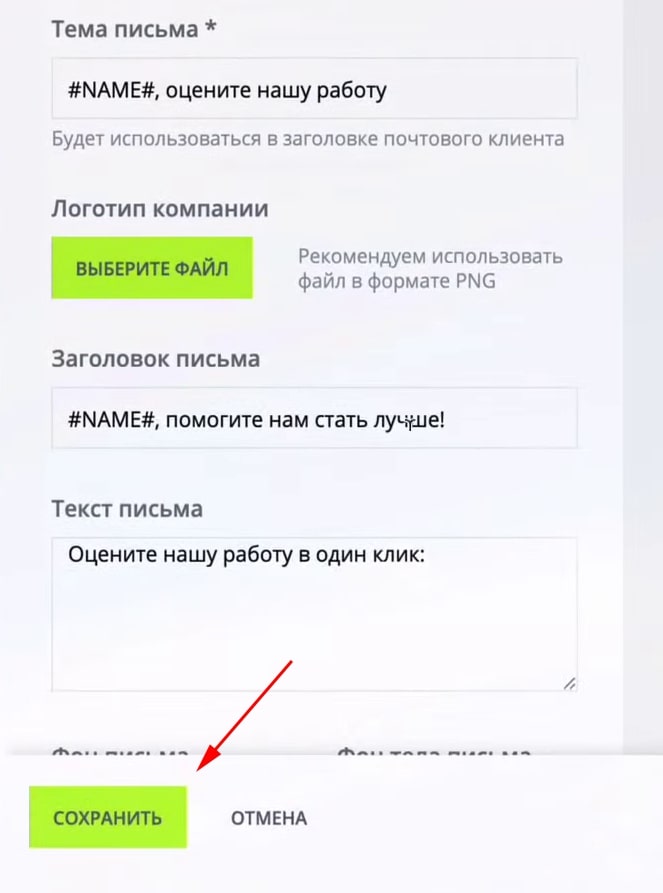
В разделе «Все оценки» выводятся оценки клиентов, полученные по результатам опроса. Здесь указывается дата отправки письма, к какой сделке относится оценка, какая получена оценка, комментарий клиента (при наличии), дата получения ответа, ответственный менеджер и контакт, от которого получена оценка.
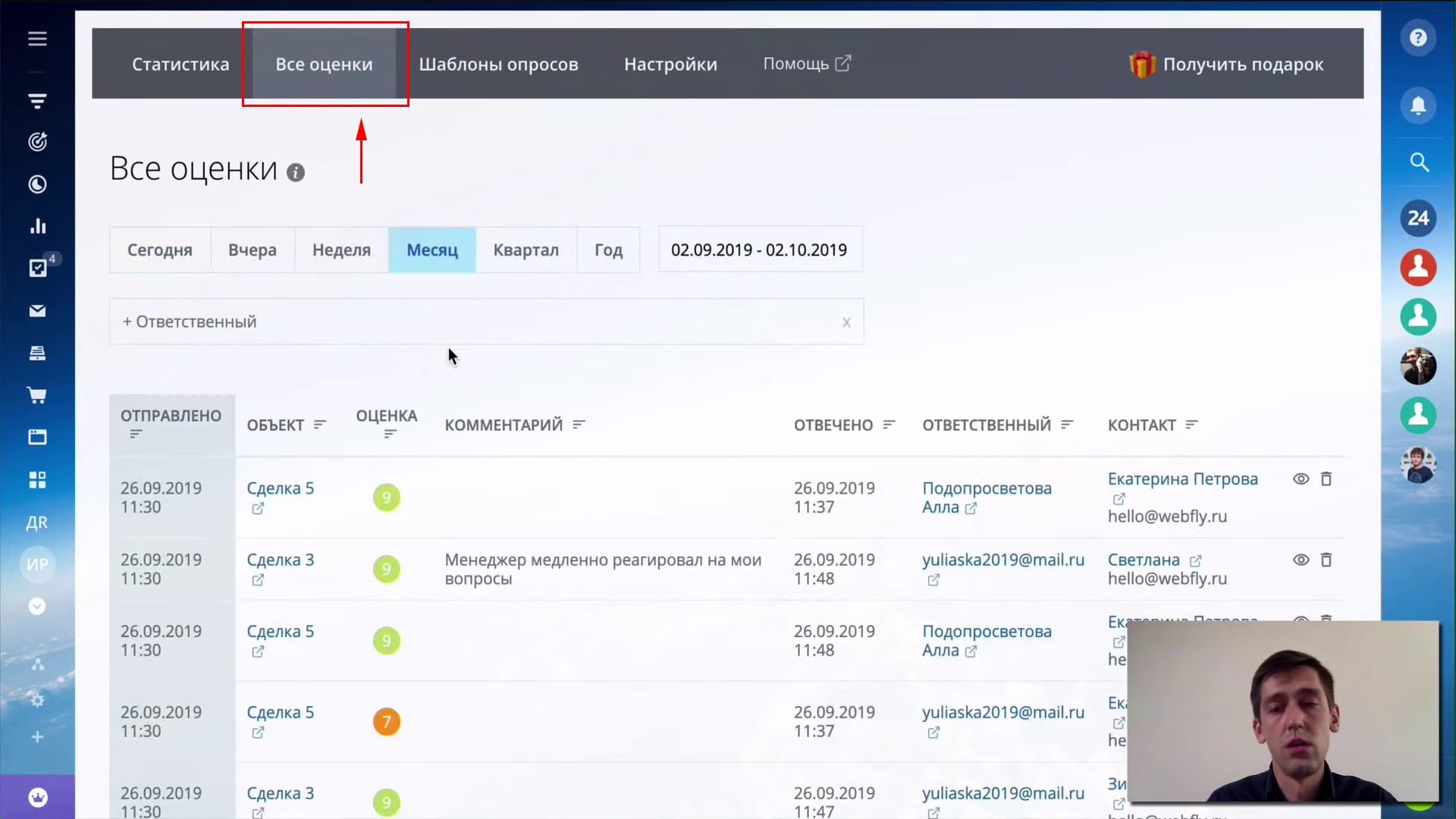
В поле «Ответственный» удобно фильтровать оценки по сотруднику, чтобы посмотреть результаты конкретного человека. Таким образом, можно анализировать работу каждого менеджера.
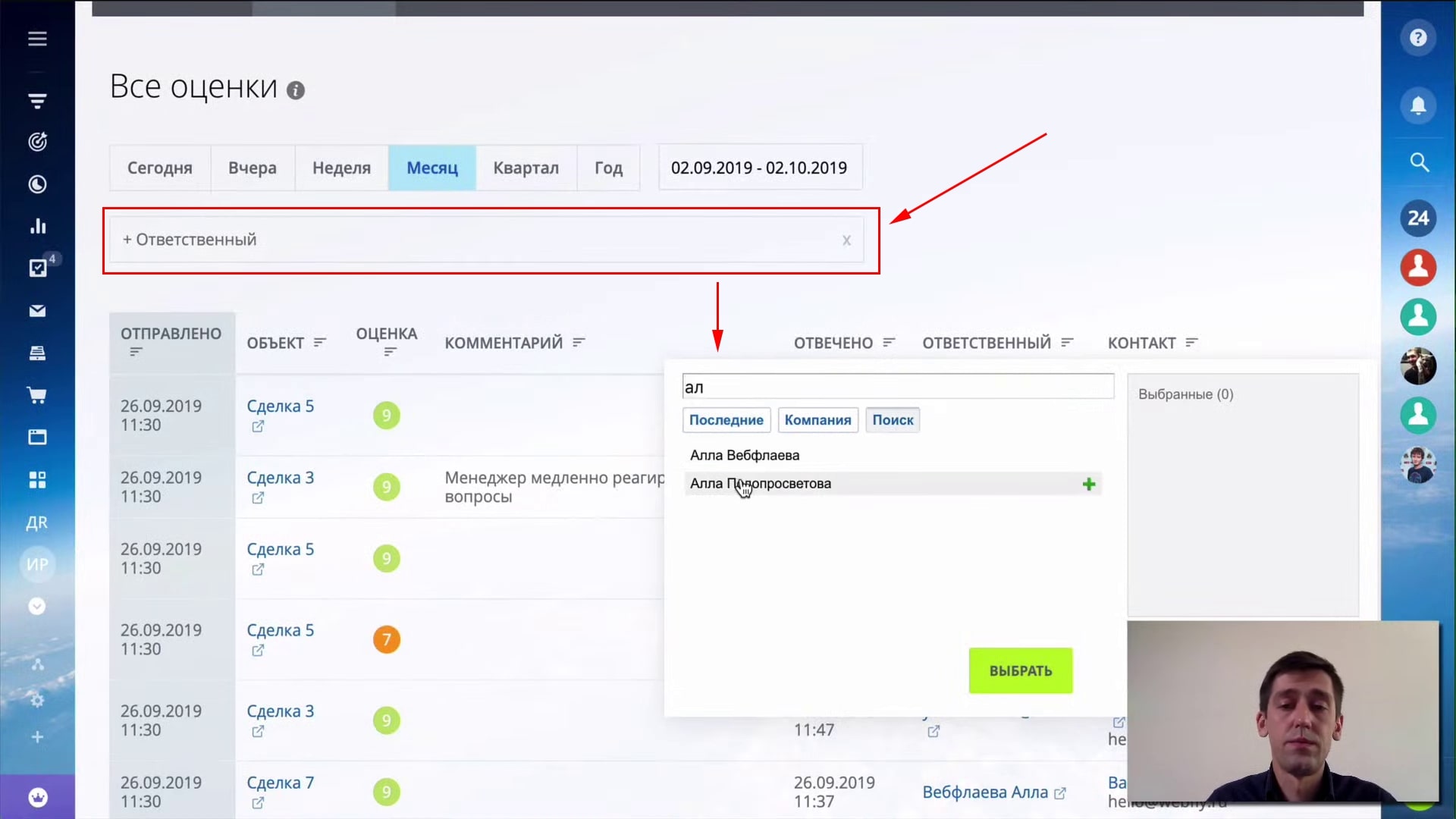
На общей странице, открывающейся по умолчанию, выведены три блока: общая статистика, письма, ожидающие ответа, и лог ошибок. В втором разделе представлены письма, по которым нет обратной связи от клиента — то есть человек или проигнорировал, или не захотел отвечать. Этот раздел анализируется отдельно. Далее можно поставить задачу ответственному сотруднику опросить клиента и выяснить причину отказа от оценки.
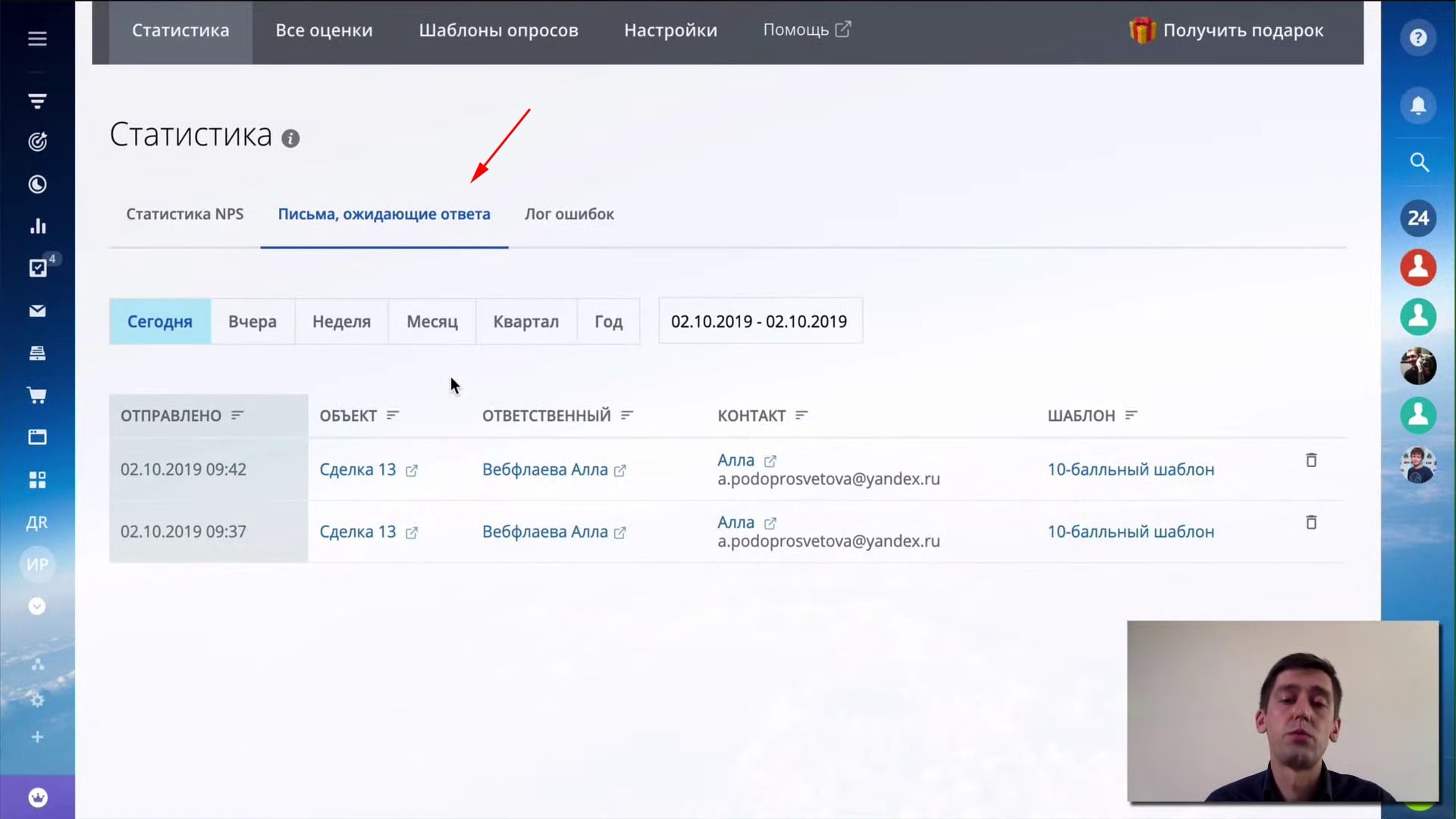
Информация по лидам и сделкам
Чтобы настроить рассылку, перейдите в раздел «CRM», подраздел «Сделки», нажмите на пункт «Роботы» и настройте нашего робота.
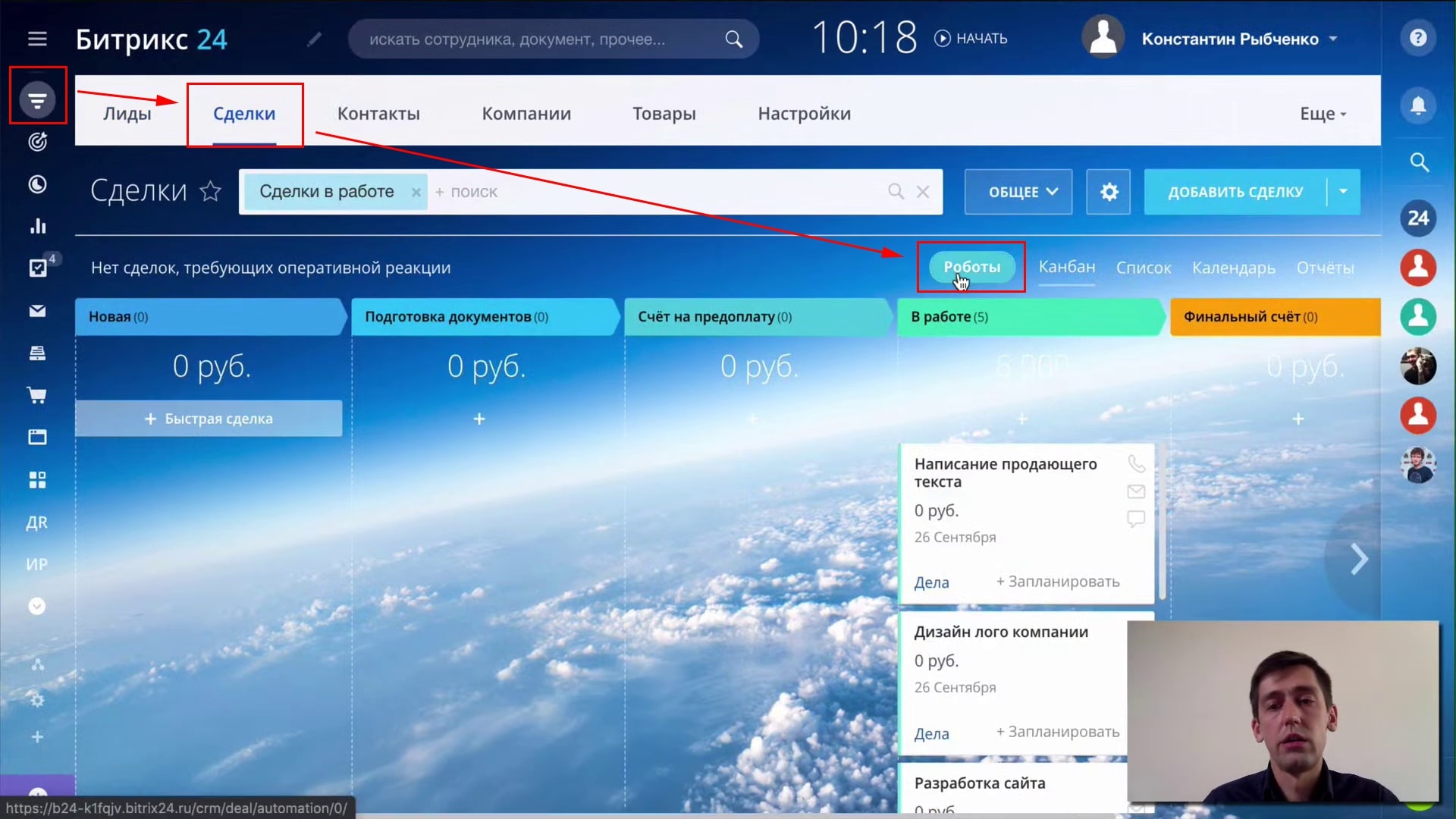
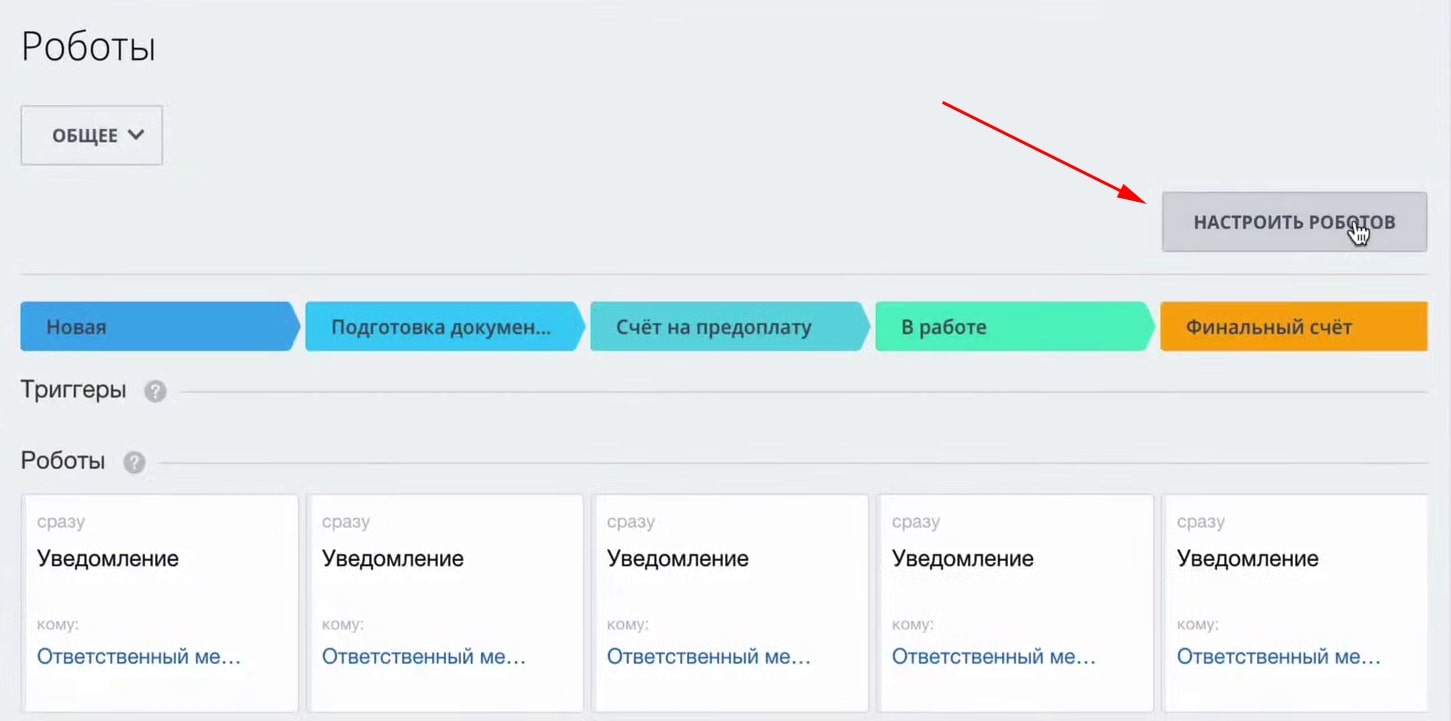
Перейдите на нужную стадию. В нашем примере это стадия «Сделка успешна». Нажмите «Добавить» и в пункте «Свои роботы» выбирайте подпункт «Индекс NPS».
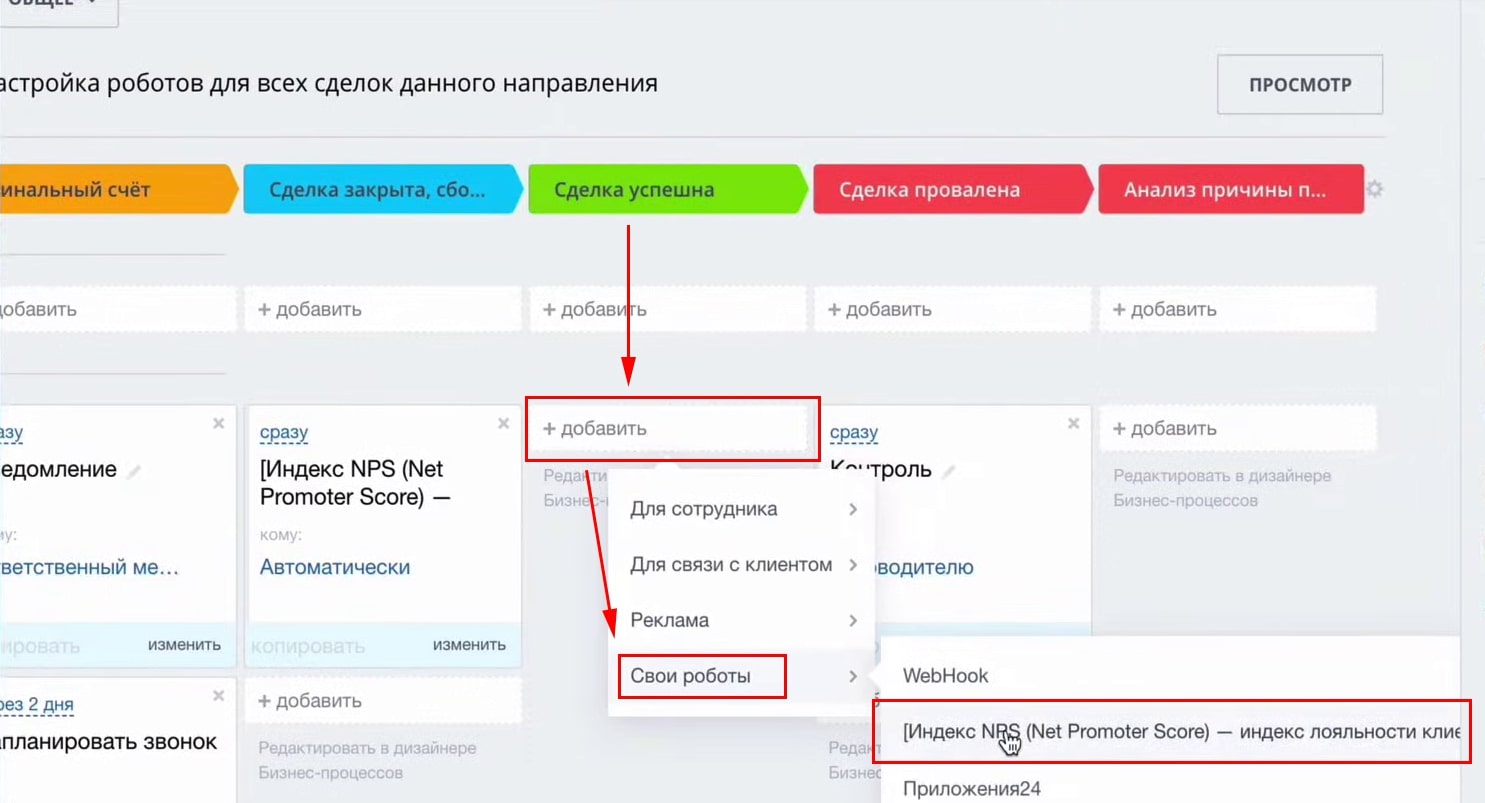
Виджет «Контроль коммуникаций»
В появившемся окне укажите или оставьте текущее время выполнения и выбирайте подходящий шаблон для нужного направления сделок.
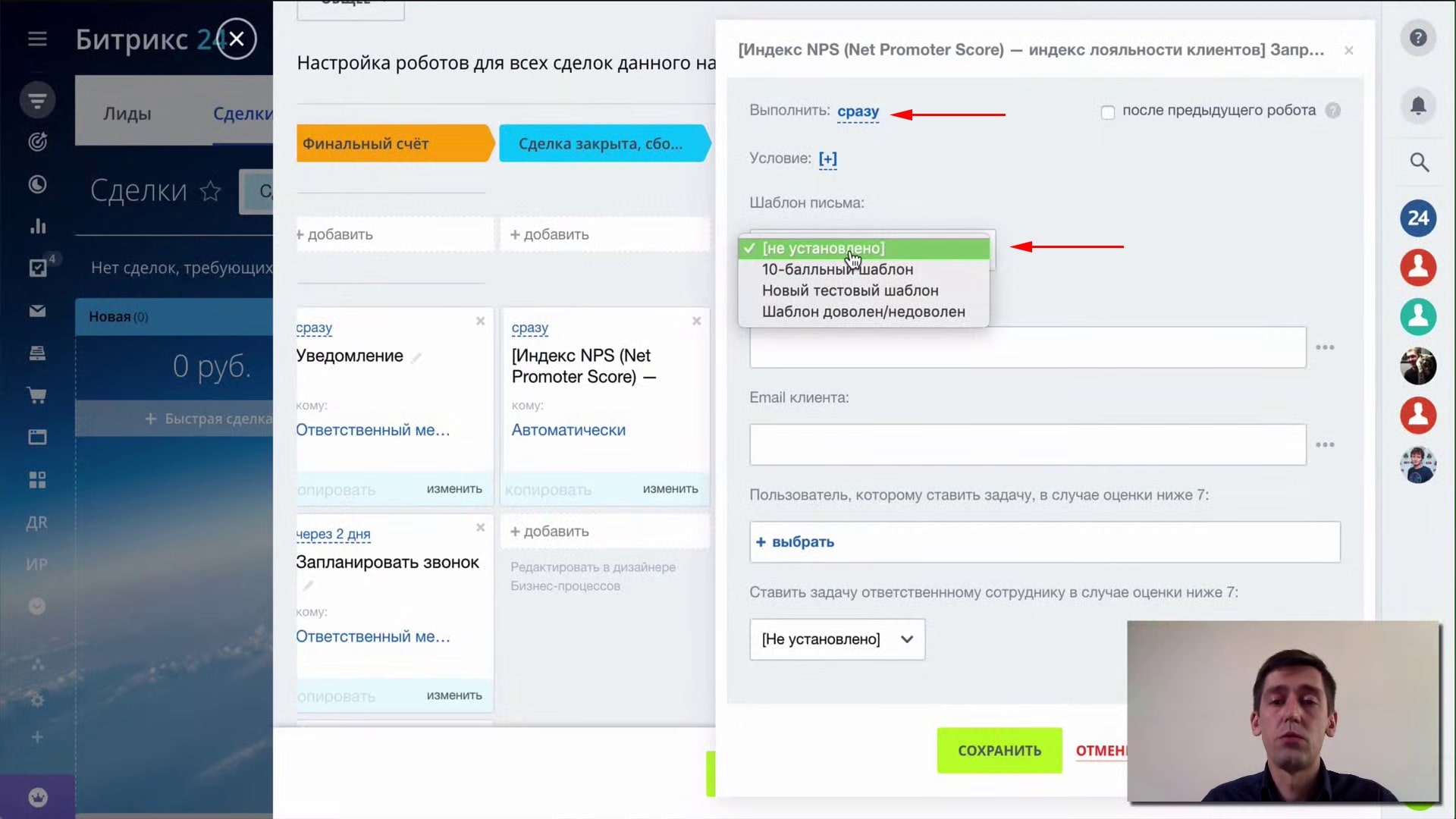
Укажите имя и e-mail клиента в меню справа от соответствующего поля. Для имени переходите в пункт «Контакт» и выбирайте подпункт «Имя». Для почты переходите в пункт «Контакт» и выбирайте подпункт «Рабочий e-mail».
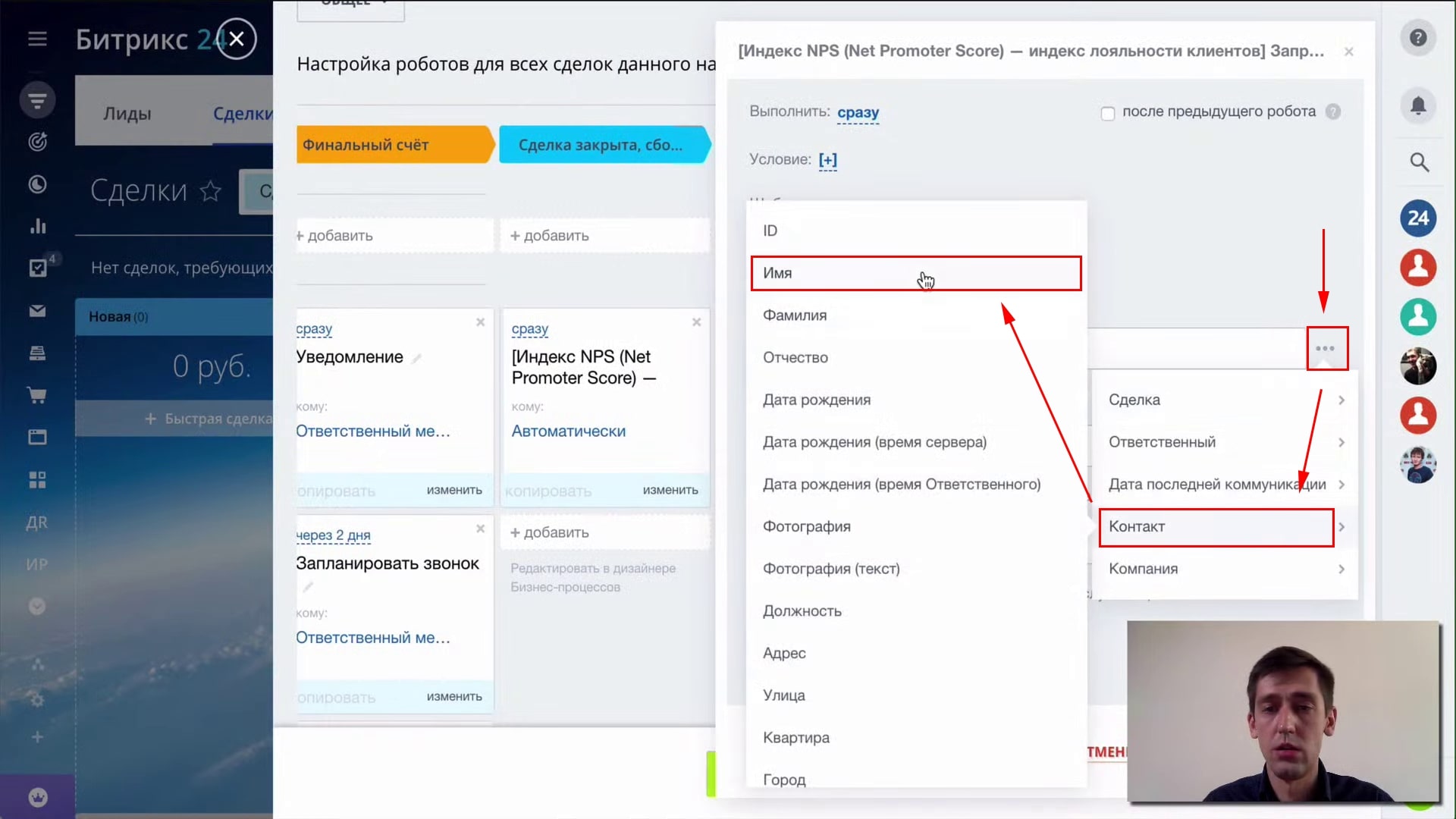
Виджет «Нагрузка по менеджерам»
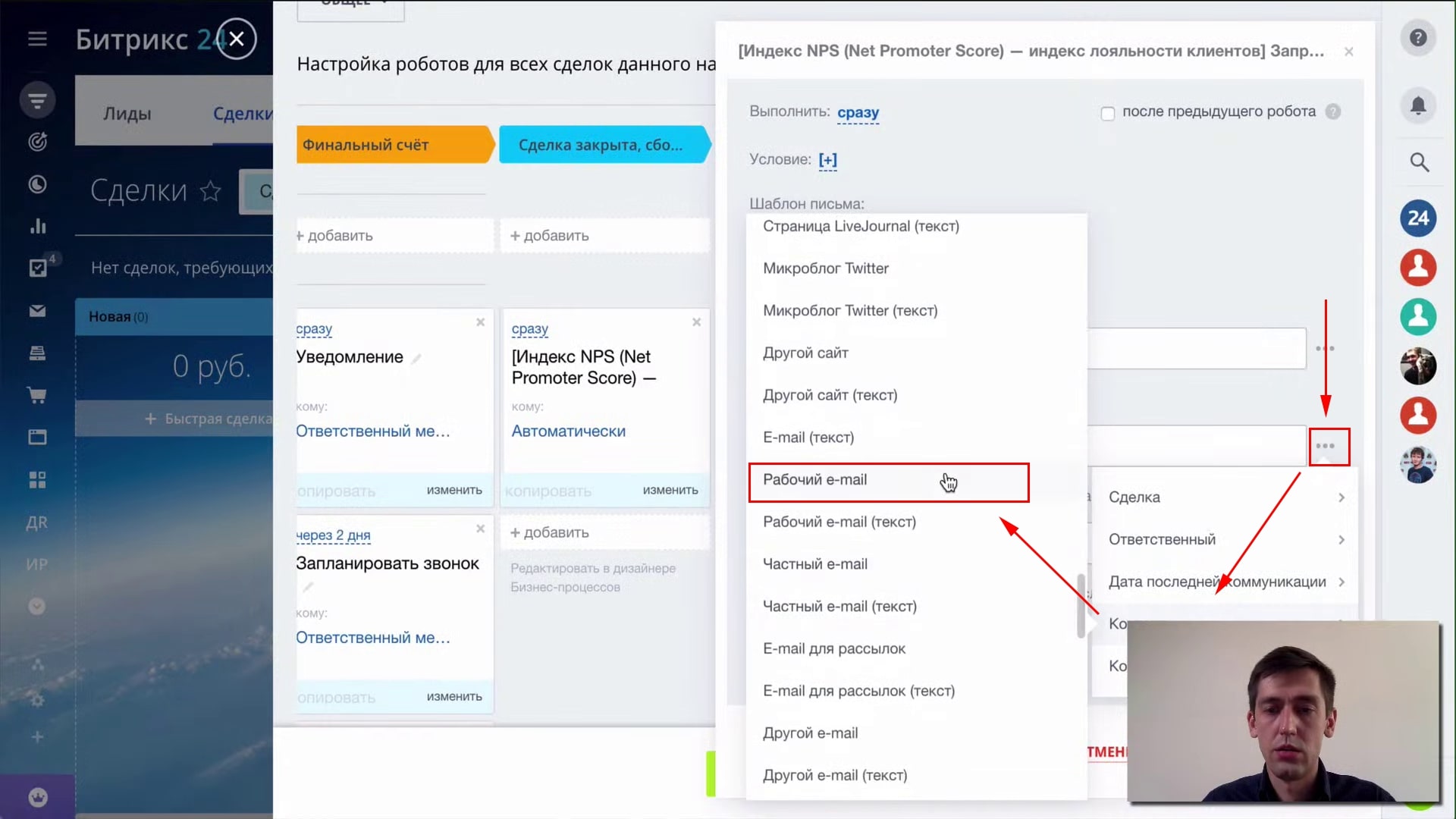
Виджет «Нагрузка по менеджерам»
Укажите ответственного сотрудника, который получит задачу по устранению негативных отзывов. В пункте постановки задачи выбирайте вариант «Да». Сохраните изменения в текущем окне, а затем — в окне настройки роботов.
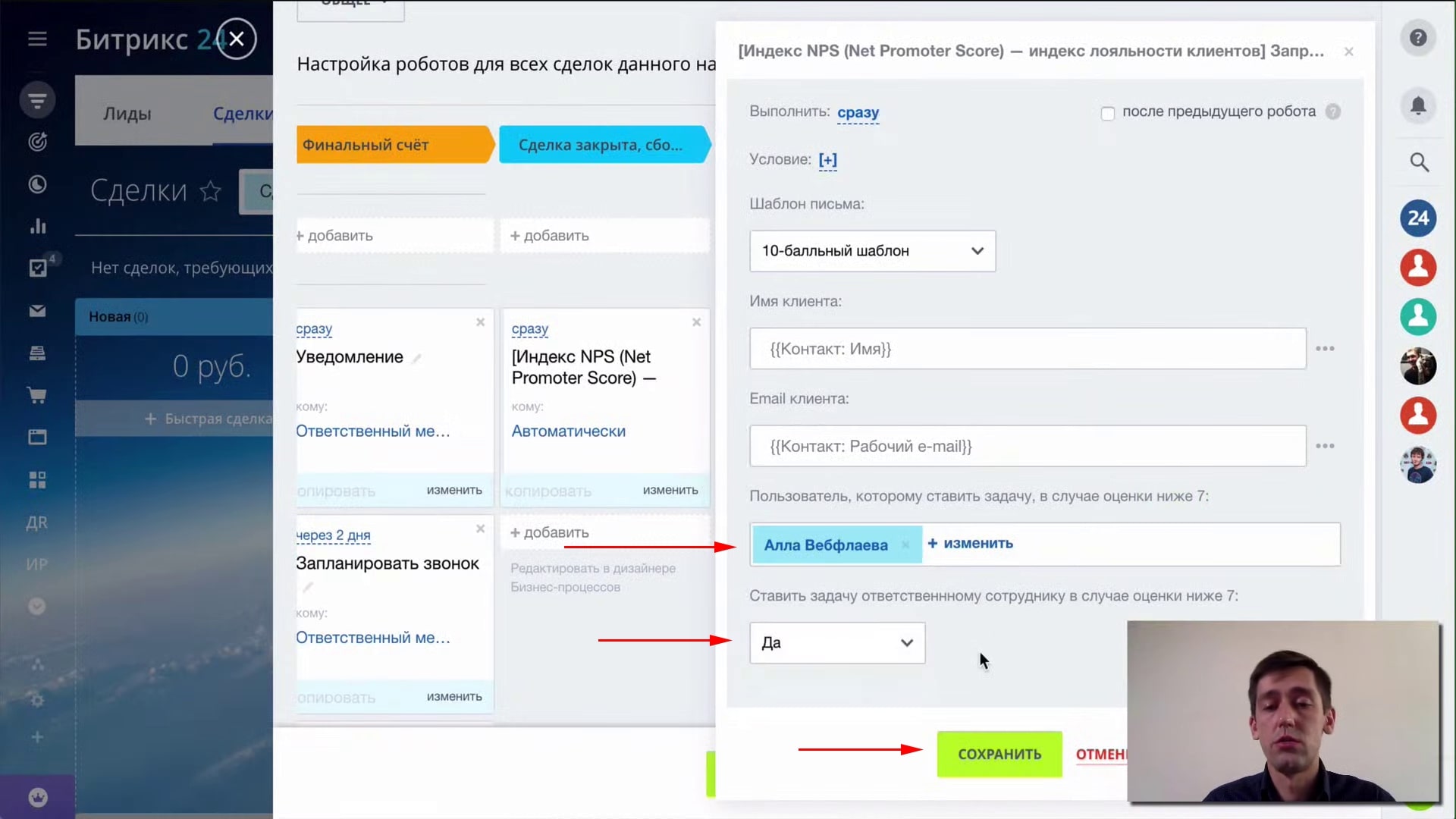
Виджет «Нагрузка по менеджерам»
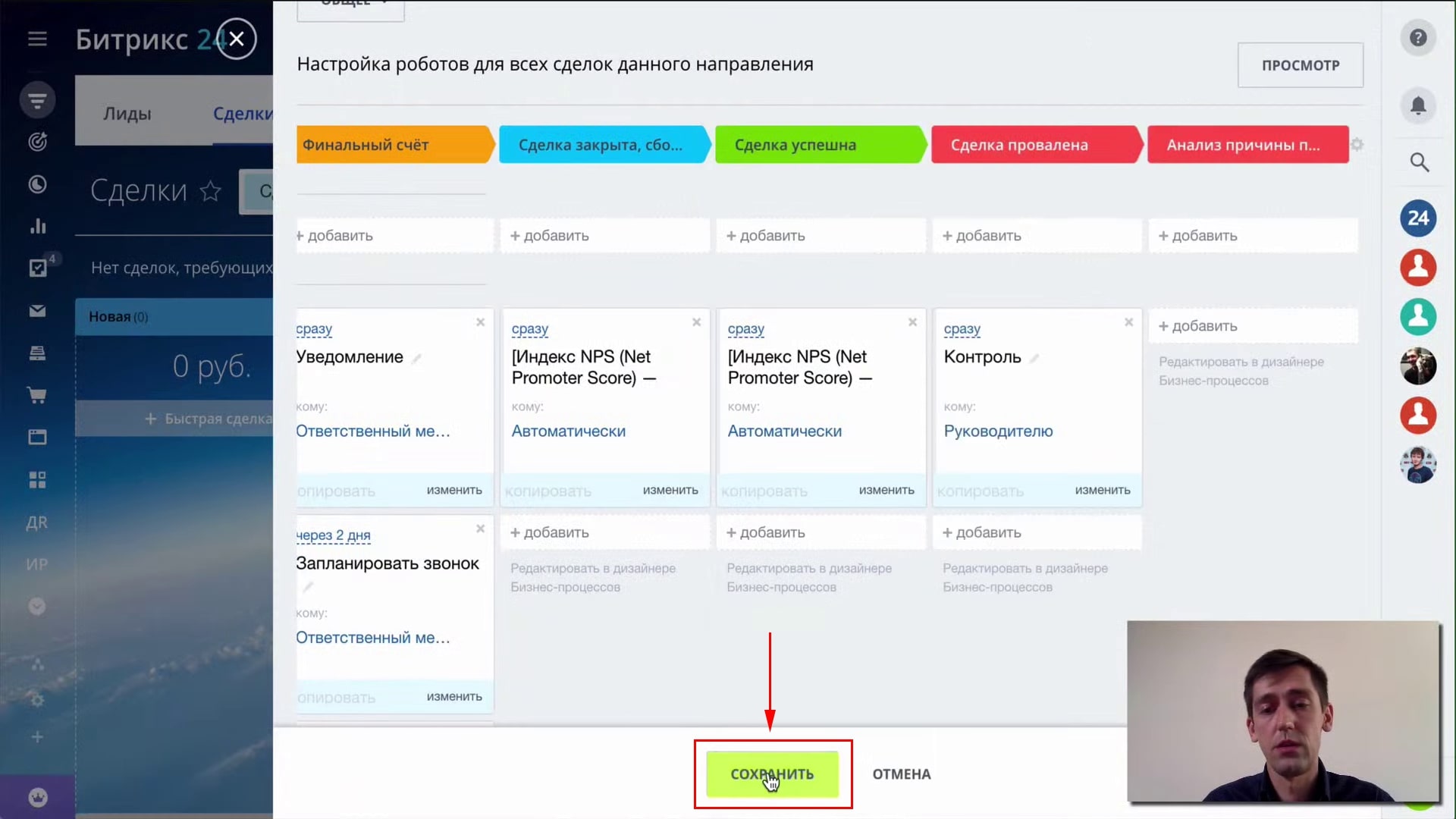
Виджет «Нагрузка по менеджерам»
После каждого успешного завершения сделки робот отправит письмо клиенту с просьбой оценить уровень сервиса. В письме будут данные, которые мы вводили в шаблоне, автоматически встанут маркеры и так далее.
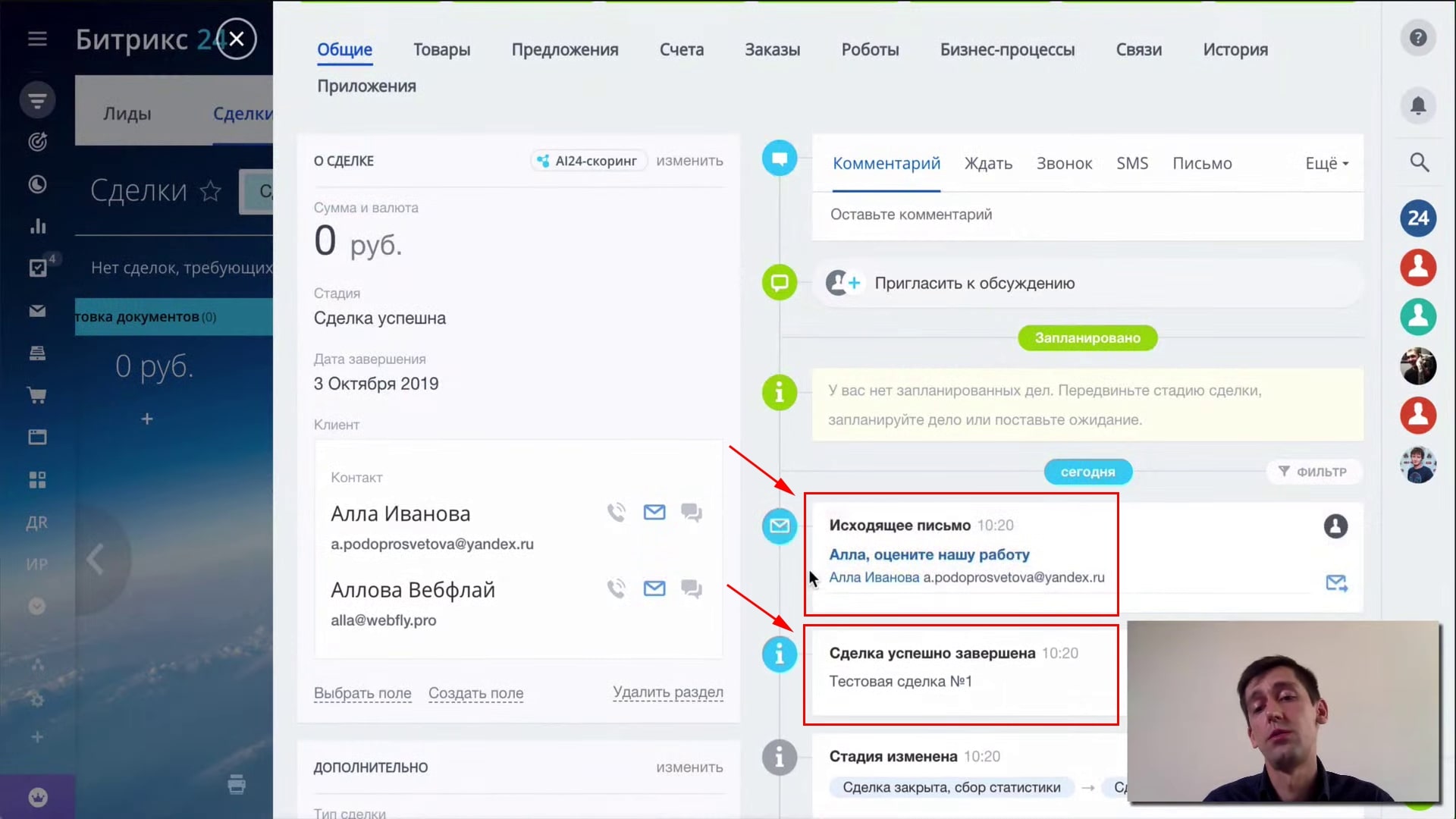
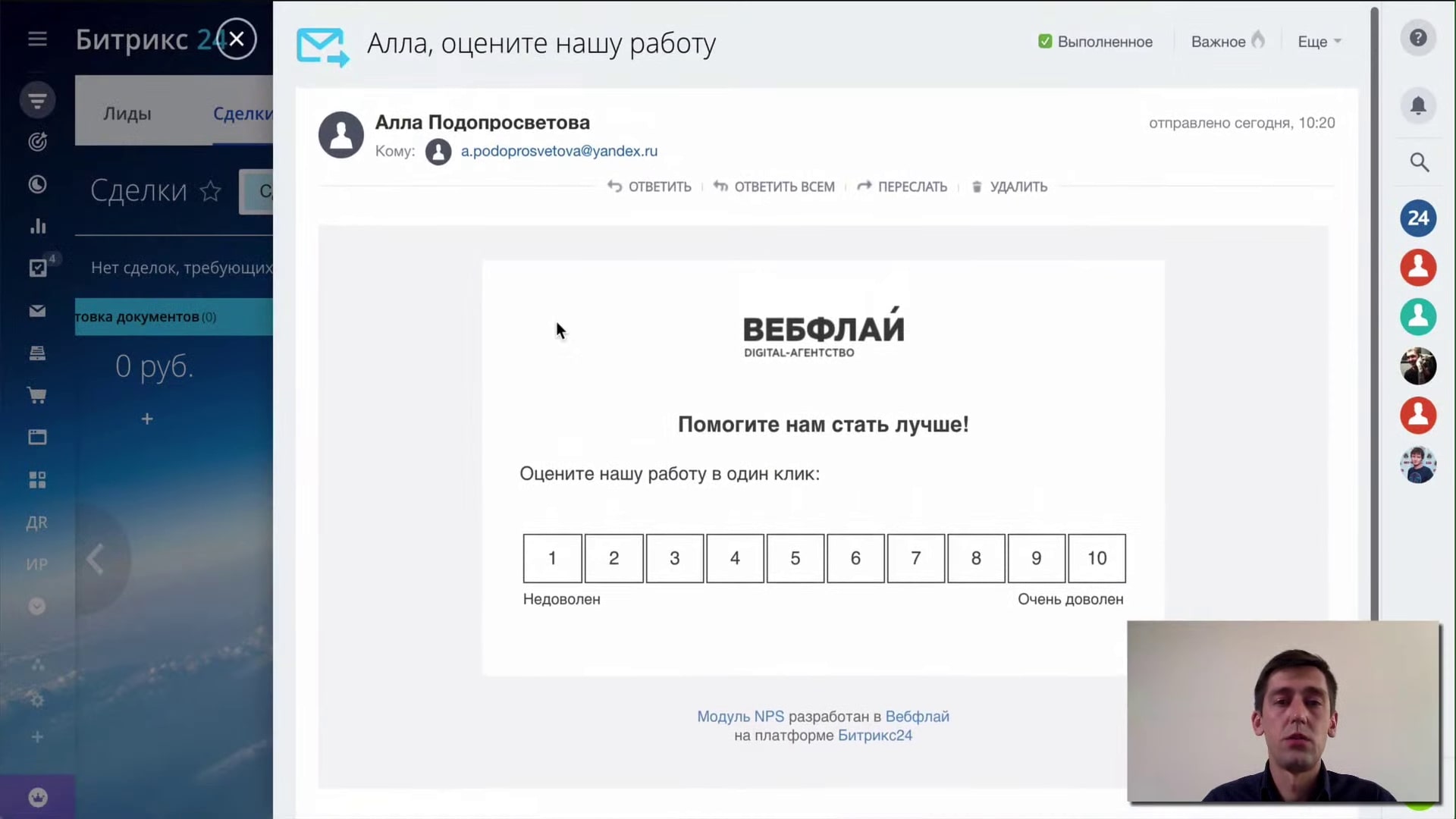
Настройка виджета
Если клиент ставит оценку 10, то откроется страница с благодарностью за высокую оценку и возможностью оставить отзыв на публичном ресурсе. При клике на страницу для отзыва откроется страница компании с pop-up окном, где клиент может написать своё мнение.
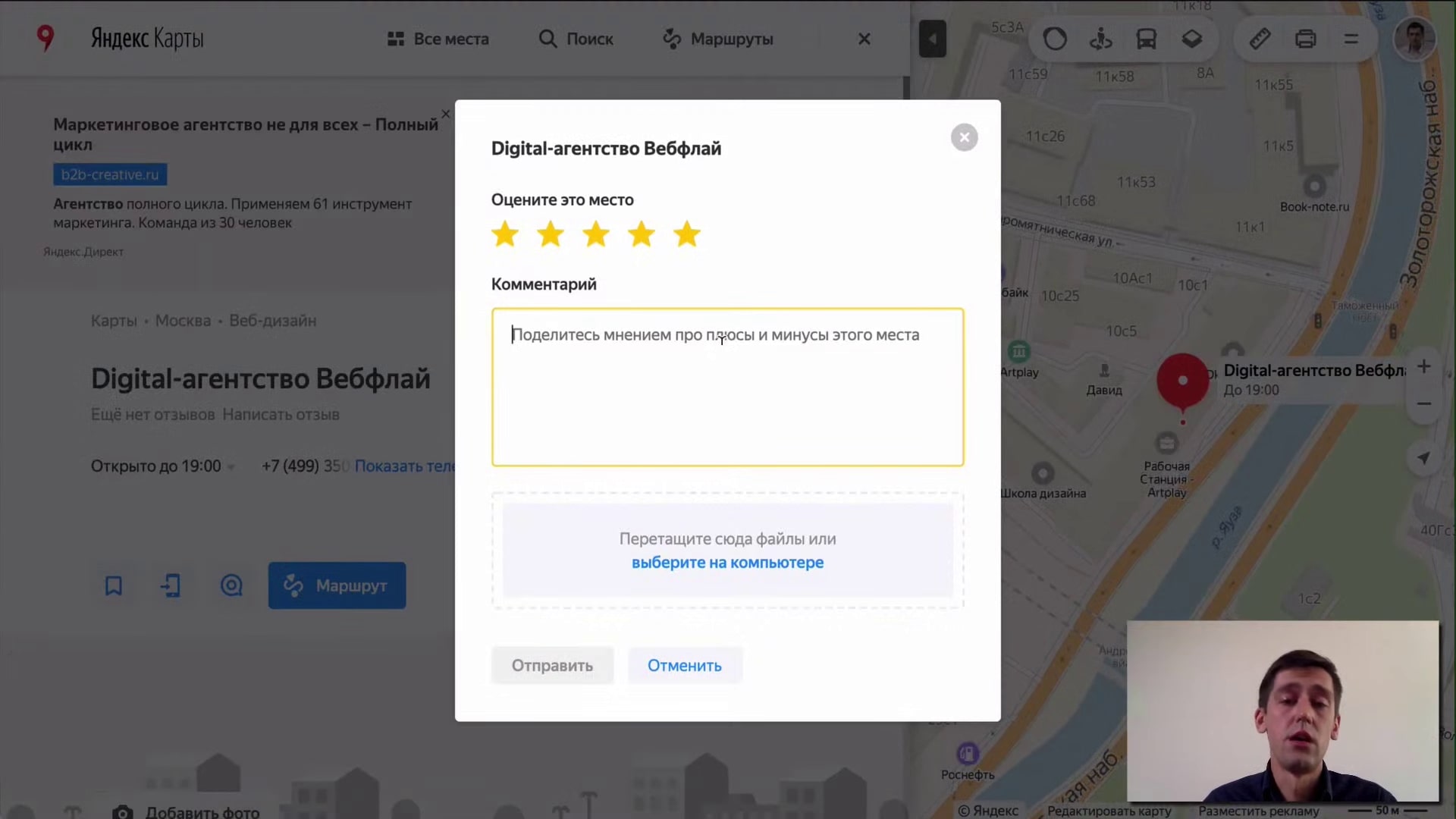
За счёт этого инструмента у бизнеса растёт число положительных отзывов. Работа над обратной связью увеличивает количество клиентов и повышает прибыльность компании.